Versione Gennaio Modulo aggiuntivo. RF-TIMBER Pro. Progettazione delle aste di legno secondo DIN 1052, EN 1995, e SIA 265
|
|
|
- Ida Monti
- 6 anni fa
- Visualizzazioni
Transcript
1 Versione Gennaio 2014 Modulo aggiuntivo RF-TIMBER Pro Progettazione delle aste di legno secondo DIN 1052, EN 1995, e SIA 265 Descrizione del programma Tutti i diritti, inclusi quelli di traduzione, sono riservati. Nessuna parte di questo manuale può essere riprodotto - meccanicamente, elettronicamente, o in ogni altro modo, incluse fotocopie - senza il permesso di DLUBAL SOFTWARE GMBH. Dlubal Software GmbH Am Zellweg 2 D Tiefenbach Tel.: Fax: info@dlubal.com Web:
2
3 Indice Indice Pagina Indice Pagina 1. Introduzione Modulo aggiuntivo RF-TIMBER Pro RF-TIMBER Pro - Team Uso del manuale Apertura del modulo aggiuntivo RF-TIMBER Pro 7 2. Dati di input Dati generali Resistenza Stato limite di esercizio Resistenza al fuoco Normativa / Appendice nazionale (AN) Materiali Sezioni trasversali Classe di durata del carico e di servizio Lunghezze libere d inflessione - Aste Lunghezze libere d inflessione - Set di aste Aste rastremate Aste curve Dati di esercizio Resistenza al fuoco - Aste Resistenza al fuoco - Set di aste Calcolo Impostazioni dettagliate Resistenza Instabilità Esercizio Resistenza al fuoco Altro Avviare il calcolo Risultati Progetto per caso di carico Progetto per sezione trasversale Progetto per set di aste Progetto per asta Progetto per posizione x Forze interne determinanti dell asta Forze interne determinanti per set di aste Snellezze delle aste Lista parti per asta Lista parti per set di aste Valutazione dei risultati Risultati nel modello di RFEM Risultati sulla sezione trasversale Diagrammi dei risultati Filtro dei risultati Relazione Relazione di calcolo Stampa dei grafici Funzioni generali Casi di progetto Ottimizzazione della sezione trasversale Unità e cifre decimali Scambio di dati Esporta materiale in RFEM Esportare la lunghezza libera d inflessione in RFEM Esportazione dei risultati Esempi Colonna di legno Sistema e carichi Calcolo con RFEM Progetto con RF-TIMBER Pro Progetto allo stato limite ultimo Progetto allo stato limite di esercizio Sezione trasversale composta Sistema e carichi Calcolo con RFEM Progetto con RF-TIMBER Pro Progetto allo stato limite ultimo Progetto allo stato limite di esercizio Trave a singola rastremazione Sistema e carichi Calcolo con RFEM 96 3
4 Indice Indice Pagina Indice Pagina Progetto con RF-TIMBER Pro Trave curva Sistema e carichi Calcolo con RFEM Progetto con RF-TIMBER Pro 102 4
5 1 Introduzione 1. Introduzione 1.1 Modulo aggiuntivo RF-TIMBER Pro L Eurocodice 5 (EN : A1:2008) regolamenta la progettazione e la costruzione delle strutture di legno negli stati membri dell Unione europea. Con il modulo aggiuntivo RF- TIMBER Pro di RFEM, DLUBAL offre un potente strumento per la progettazione di strutture di legno che sono modellate da elementi trave. In questo modulo le specifiche nazionali sono prese in considerazione da diverse Appendici nazionali (AN). In aggiunta ai parametri del programma, è possibile definire i propri limiti o creare nuove Appendici nazionali. Inoltre, RF- TIMBER Pro permette la progettazione secondo DIN 1052:2008 e SIA 265:2003. RF-TIMBER Pro esegue tutti i progetti allo stato limite ultimo, le analisi di stabilità e le analisi degli spostamenti forniti dalle normative. L analisi di stabilità è portata a termine secondo il metodo dell asta equivalente o dell analisi del secondo ordine. Quando il metodo dell asta equivalente viene applicato, il programma considera la compressione assiale nella direzione della fibratura, la flessione senza la forza di compressione, la flessione e la compressione, il taglio dalla forza di taglio, la flessione e la trazione. Inoltre, è possibile eseguire la progettazione della resistenza al fuoco secondo DIN , EN , o SIA 265. Nelle costruzioni di legno, lo stato limite di esercizio rappresenta un progetto importante. È possibile assegnare individualmente i casi e le combinazioni di carico e le combinazioni di risultati a varie situazioni progettuali. I limiti degli spostamenti generalizzati sono preimpostati nelle Appendici nazionali, e, se necessario, possono essere regolati. È possibile anche specificare le lunghezze di riferimento e le controfrecce che verranno considerate durante la progettazione. Se necessario, è possibile ottimizzare la sezione trasversale ed esportarla modificata in RFEM. I casi di progetto separati consentono una progettazione separata di grandi strutture o l analisi di varianti. RF-TIMBER Pro è uno dei moduli aggiuntivi integrati in ambiente RFEM. Quindi, all apertura del modulo saranno preimpostati gli input pertinenti alla progettazione. Successivamente alla progettazione, è possibile usare l interfaccia grafica utente di RFEM per valutare i risultati. Ultimo, ma non meno importante, è possibile documentare le verifiche dall analisi delle forze interne nella relazione di calcolo globale. Buon lavoro con RF-TIMBER Pro. Il team di DLUBAL Software GMBH 5
6 1 Introduzione 1.2 RF-TIMBER Pro - Team Il seguente personale sono state coinvolte nello sviluppo di RF-TIMBER Pro: Coordinazione del programma Dipl.-Ing. Georg Dlubal Ing. Milan Vanĕček Programmazione Ing. Tomáš Drtina Dipl.-Ing. Georg Dlubal Dipl.-Ing. (FH) Bastian Kuhn Ing. Jiří Patrak Libreria dei materiali e delle sezioni trasversali Ing. Ph.D. Jan Rybín Mgr. Petr Oulehle Ing. Jiří Kubíček Progettazione del programma, figure di dialogo e icone Dipl.-Ing. Georg Dlubal MgA. Robert Kolouch Ing. Jan Miléř Supervisione del programma Ing. Jiří Hanzálek Dipl.-Ing. (FH) Bastian Kuhn Localizzazione, manuale Ing. Fabio Borriello Ing. Dmitry Bystrov Eng.º Rafael Duarte Ing. Jana Duníková Ing. Lara Freyer Alessandra Grosso Bc. Chelsea Jennings Jan Jeřábek Ing. Ladislav Kábrt Ing. Aleksandra Kociołek Mgr. Michaela Kryšková Dipl.-Ing. Tingting Ling Ing. Ondřej Švorc Ing. Milan Vanĕček Ing. Roberto Lombino Eng.º Nilton Lopes Mgr. Ing. Hana Macková Ing. Téc. Ind. José Martínez MA SKT Anton Mitleider Dipl.-Ü. Gundel Pietzcker Mgr. Petra Pokorná Ing. Zoja Rendlová Dipl.-Ing. Jing Sun Ing. Marcela Svitáková Dipl.-Ing. (FH) Robert Vogl Ing. Marcin Wardyn Supporto tecnico e gestione della qualità M.Eng. Cosme Asseya Dipl.-Ing. (BA) Markus Baumgärtel Dipl.-Ing. Moritz Bertram M.Sc. Sonja von Bloh Dipl.-Ing. (FH) Steffen Clauß Dipl.-Ing. Frank Faulstich Dipl.-Ing. (FH) René Flori Dipl.-Ing. (FH) Stefan Frenzel Dipl.-Ing. (FH) Walter Fröhlich Dipl.-Ing. Wieland Götzler Dipl.-Ing. (FH) Andreas Hörold Dipl.-Ing. (FH) Paul Kieloch Dipl.-Ing. (FH) Bastian Kuhn Dipl.-Ing. (FH) Ulrich Lex Dipl.-Ing. (BA) Sandy Matula Dipl.-Ing. (FH) Alexander Meierhofer M.Eng. Dipl.-Ing. (BA) Andreas Niemeier Dipl.-Ing. (FH) Gerhard Rehm M.Eng. Dipl.-Ing. (FH) Walter Rustler M.Sc. Dipl.-Ing. (FH) Frank Sonntag Dipl.-Ing. (FH) Christian Stautner Dipl.-Ing. (FH) Lukas Sühnel Dipl.-Ing. (FH) Robert Vogl 6
7 1 Introduzione 1.3 Uso del manuale Gli argomenti quali l installazione, l interfaccia grafica utente, la valutazione dei risultati e la relazione di calcolo sono descritti nel dettaglio nel manuale del programma principale di RFEM. Il presente manuale si concentra sulle caratteristiche tipiche del modulo aggiuntivo RF-TIMBER Pro. La trattazione del manuale segue la sequenza e la struttura delle finestre di input e dei risultati del modulo. Il testo del manuale mostra i pulsanti descritti in parentesi quadre, per esempio [Vai nell area di lavoro e cambia la vista]. Questi pulsanti sono raffigurati simultaneamente a sinistra. Le espressioni nelle finestre di dialogo, nelle tabelle e nei menu sono impostate in corsivo per chiarire le spiegazioni. Alla fine del manuale, si troverà l indice. Se tuttavia, non è possibile trovare quello che si sta cercando, si visiti il nostro sito dove è possibile visionare la nostra pagina FAQ selezionando i criteri opportuni. 1.4 Apertura del modulo aggiuntivo RF-TIMBER Pro RFEM fornisce le seguenti opzioni per avviare il modulo aggiuntivo RF-TIMBER Pro. Menu Per avviare il programma nella barra dei menu RFEM, cliccare Moduli aggiuntivi Legno RF-TIMBER Pro. Figura 1.1: Menu: Moduli aggiuntivi Legno RF-TIMBER Pro 7
8 1 Introduzione Navigatore In alternativa, è possibile avviare il modulo aggiuntivo nel navigatore progetti Dati cliccando la voce Moduli aggiuntivi RF-TIMBER Pro. Figura 1.2: Navigatore progetti - Dati: Moduli aggiuntivi RF-TIMBER Pro Pannello Se i risultati di RF-TIMBER Pro sono già disponibili nel modello di RFEM, è possibile avviare il modulo usando il pannello: selezionare il caso pertinente di progetto di RF-TIMBER Pro nell elenco dei casi di carico della barra dei menu. Per visualizzare graficamente il criterio di progettazione sulle aste, cliccare [Visualizza risultati]. Quando si attiva la visualizzazione dei risultati, il pannello apparirà mostrando il pulsante [RF- TIMBER Pro] che è possibile impiegare per aprire il modulo aggiuntivo. Figura 1.3: Pulsante del pannello [RF-TIMBER Pro] 8
9 2 Dati di input 2. Dati di input Quando si avvia il modulo aggiuntivo, apparirà una nuova finestra. A sinistra è mostrato un navigatore, che gestisce le finestre disponibili. L elenco a discesa sopra al navigatore contiene i casi di progetto che sono già disponibili (si veda paragrafo 7.1, a pagina 66). I dati pertinenti di progettazione sono definiti in numerose finestre di input. Quando si avvia RF-TIMBER Pro per la prima volta, i seguenti parametri sono importati automaticamente: aste e set di aste casi e combinazioni di carico, combinazioni di risultati e super combinazioni materiali sezioni trasversali lunghezze libere d inflessione forze interne (se calcolate) Cliccando una voce nel navigatore si aprirà la finestra corrispondente. Per selezionare la finestra precedente o successiva, si usi il pulsante mostrato sulla sinistra. È possibile anche usare i tasti funzione [F2] e [F3] per selezionare la finestra precedente o successiva. Cliccare il pulsante [OK] per salvare i dati di input. Quindi, si uscirà da RF-TIMBER Pro e si tornerà al programma principale. Quando si clicca [Annulla], si uscirà dal modulo ma senza salvare i dati. 2.1 Dati generali Nella finestra 1.1 Dati generali, si selezionano le aste, i set di aste e le azioni che si vogliono progettare. Le schede gestiscono i casi e le combinazioni di carico e le combinazioni di risultati per i diversi progetti. Figura 2.1: Finestra 1.1 Dati generali 9
10 2 Dati di input Progettazione di Figura 2.2: Progettazione di aste e set di aste È possibile effettuare la progettazione di aste e set di aste. Se si vogliono progettare soltanto gli oggetti selezionati, si deselezioni le caselle di controllo Tutti/e. Quindi, i campi di immissione diventano disponibili e si può introdurre in questi il numero delle aste e dei set di aste pertinenti. La lista dei numeri preimpostati può essere selezionata velocemente con un doppio clic e sovrascrivendo con l immissione manuale dei dati. Cliccare il pulsante [ ] per selezionare graficamente gli oggetti nell area di lavoro di RFEM. Quando si progetta un set di aste, il programma determina i valori estremi delle progettazioni di tutte le aste contenute nei set di aste e prende in considerazione le condizioni al contorno per l analisi di stabilità delle aste collegate. I risultati sono mostrati nelle finestre dei risultati 2.3 Progetto per set di aste, 3.2 Forze interne determinanti per set di aste, e 4.2 Lista parti per set di aste. Per definire un nuovo set di aste, cliccare su [Crea nuovo set di aste]. Apparirà la finestra di dialogo per la specifica dei parametri del set di aste. Normativa / Appendice nazionale (AN) Nel campo di selezione in alto a destra, si sceglie la normativa per specificare parametri da usare per il progetto e per i limiti degli spostamenti generalizzati. È possibile selezionare da: EN : DIN 1052: SIA 265:2003 Se si progetta secondo EN , si deve anche specificare l Appendice nazionale Figura 2.3: Appendice nazionale per EN Cliccare il pulsante [Modifica i parametri della normativa o dell Appendice nazionale] per aprire una finestra di dialogo dove è possibile controllare e se necessario, modificare i parametri delle normative momentaneamente selezionate o gli AN. La finestra di dialogo verrà descritta nel paragrafo a pagina 14. Commento Figura 2.4: Commento definito dall utente 10
11 2 Dati di input In questo campo di immissione, è possibile inserire commenti definiti dall utente, per esempio, il caso di progetto selezionato al momento Resistenza Figura 2.5: Finestra 1.1 Dati generali, scheda Stato limite ultimo Casi di carico esistenti La colonna elenca tutti i casi e le combinazioni di carico, le combinazioni di risultati e le combinazioni dinamiche creati in RFEM. Cliccare il pulsante [ ] per trasferire le voci selezionate nella lista a destra Selezionati per il progetto. È anche possibile fare doppio clic sugli elementi. Per trasferire la lista completa a destra, si clicchi il pulsante [ ]. Una selezione multipla di casi di carico è possibile attraverso la funzione di Window, cliccando il caso di carico e tenendo premuto il tasto [Ctrl]. In questo modo, è possibile trasferire simultaneamente numerosi casi di carico. Se i casi di carico o le combinazioni sono contrassegnate con un asterisco (*), come il caso di carico 5 nella Figura 2.5, non possono essere calcolati. Quei casi di carico sono casi senza dati di carico o puri casi di imperfezione. Un avviso apparirà quando si trasferiscono questi casi. Numerose opzioni di filtro sono disponibili sotto la lista. Queste opzioni permettono di assegnare facilmente le voci ordinate per casi di carico, combinazioni di carico e categorie delle azioni. I pulsanti sono riservati alle seguenti funzioni: Selezionare tutti casi di carico nella lista Invertire la selezione dei casi di carico Tabella 2.1: Pulsanti nella scheda Stato limite ultimo Selezionati per il progetto La colonna a destra elenca i casi e le combinazioni di carico e le combinazioni di risultati selezionati per il progetto. Per rimuovere le voci selezionate dalla lista, cliccare [ ] oppure fare doppio clic sulle stesse. Per trasferire l intera lista a sinistra, cliccare [ ]. 11
12 2 Dati di input I casi e le combinazioni di carico e le combinazioni di risultati possono essere assegnati alle seguenti situazioni di progetto: Persistente e transitoria Eccezionale Questa classificazione controlla il coefficiente γm che è compreso nella determinazione della resistenza Rd per il progetto della sezione trasversale e per l analisi di stabilità (si veda Figura 2.10, a pagina 15). È possibile cambiare la situazione progettuale usando la lista. Questa lista diventa disponibile se si clicca [ ] alla fine del campo di immissione. Figura 2.6: Assegnazione della situazione di progetto È possibile una selezione multipla premendo il tasto [Ctrl], quindi permettendo il cambiamento delle diverse voci. Il calcolo di una combinazione di risultati inviluppo max/min è più veloce rispetto al calcolo di tutti i casi e le combinazioni di carico importati automaticamente. Nel progettazione una combinazione di risultati, tuttavia, è difficile differenziare l influenza degli effetti inclusi Stato limite di esercizio Figura 2.7: Finestra 1.1 Dati generali, la scheda Stato limite di esercizio Casi e combinazioni di carico esistenti Questa sezione elenca tutti i casi e le combinazioni di carico e le combinazioni di risultati creati in RFEM. Selezionati per il progetto I casi e le combinazioni di carico e le combinazioni di risultati possono essere aggiunti o rimossi (si veda paragrafo 2.1.1). 12
13 2 Dati di input È possibile assegnare diversi limiti per l inflessione ai casi e alle combinazioni di carico e alle combinazione di risultati. Le seguenti situazioni progettuali per EN 1990 sono disponibili per la selezione: (2) winst (3) wfin (3) wfin - wc combinazione caratteristica (senza la componente viscosa) combinazione quasi permanente (con la componente viscosa) combinazione quasi permanente con la controfreccia Si possono cambiare le situazioni progettuali usando l elenco a discesa che si può aprire cliccando [ ] alla fine del campo di immissione (si veda Figura 2.7). I limiti degli spostamenti generalizzati sono specificati nell Appendice nazionale. Questi valori per la situazione progettuale possono essere cambiati cliccando [Modifica parametri della normativa o dell Appendice nazionale] nella finestra di dialogo Impostazioni Appendice nazionale (si veda Figura 2.10, a pagina 15) o Normativa. La finestra 1.9 Dati di esercizio gestisce le lunghezze di riferimento che governano il progetto allo stato limite di esercizio (si veda paragrafo 2.9, a pagina 35) Resistenza al fuoco Figura 2.8: Finestra1.1 Dati generali, scheda Resistenza al fuoco Casi e combinazioni di carico esistenti Questa sezione della finestra di dialogo elenca tutti i casi e le combinazioni di carico e le combinazioni di risultati creati in RFEM. Selezionati per il progetto I casi e le combinazioni di carico e le combinazioni di risultati possono essere aggiunti o rimossi (si veda paragrafo 2.1.1). Selezionare tutte le azioni determinate secondo EN [5] in questa sezione. Il progetto della resistenza al fuoco è realizzato tramite una sezione trasversale ridotta. Le specifiche generali per il progetto della resistenza al fuoco sono gestite nella finestra di dialogo Impostazione Appendice nazionale (si veda Figura 2.10, a pagina 15) nella finestra di dialogo Dettagli, nella scheda Resistenza al fuoco (si veda Figura 3.4a pagina 42). Il progetto della resistenza al fuoco non è possibile per sezioni trasversali composte: siccome l asse neutro è spostato dalla riduzione della sezione trasversale, la rigidezza della sezione trasversale deve essere ricalcolata in ogni calcolo di carbonizzazione. Oltre a questo, il cambio della rigidezza dovrebbe essere preso in considerazione attraverso il ricalcolo nell analisi strutturale in RFEM. 13
14 2 Dati di input Normativa / Appendice nazionale (AN) Gli elenchi a discesa nella finestra 1.1 Dati generali permettono di selezionare la normativa o l AN per EN i cui parametri saranno applicati al progetto e ai limiti degli spostamenti generalizzati. Figura 2.9: Selezione dell Appendice nazionale Usare il pulsante [Modifica parametri della normativa e dell Appendice nazionale] per controllare i parametri preimpostati. Quando necessario è possibile modificare le impostazioni (si veda figura seguente). Per creare un Appendice nazionale definito dall utente, cliccare [Crea nuova Appendice nazionale (AN)]. Cliccando il pulsante di cui sopra si aprirà la finestra di dialogo Impostazioni Appendice nazionale contente tre schede (si vedano pagine seguenti). 14
15 2 Dati di input Generale Figura 2.10: Finestra di dialogo Impostazioni Appendice nazionale, scheda Generale Nelle sezioni della finestra di dialogo, si può controllare e se necessario modificare i Coefficienti parziali, i Valori limite degli spostamenti generalizzati e i Coefficienti di correzione kmod per le differenti classi di servizio. Inoltre, è possibile cambiare il Massimo angolo di taglio rispetto alla fibratura α. La sezione Dati per la resistenza al fuoco gestisce i parametri Velocità di carbonizzazione βn e Carbonizzazione incrementata d0 per i diversi tipi di legno necessari per la determinazione della sezione trasversale ideale rimanente. Il Coefficiente kfi è usato per la determinazione del frattile 20% della resistenza e della rigidezza dal frattile 5%. I pulsanti nella finestra di dialogo Impostazioni Appendice nazionale sono riservate per le seguenti funzioni: Pulsante Funzione Ripristina le impostazioni predefinite del programma Importa le impostazioni standard definite dall utente Salva le impostazioni correnti come predefinite Elimina un Appendice nazionale definita dall utente Tabella 2.2: I pulsanti nella finestra di dialogo Impostazioni Appendice nazionale 15
16 2 Dati di input Altre impostazioni Nella seconda scheda della finestra di dialogo Impostazioni Appendice nazionale, si troveranno numerosi coefficienti significativi per il progetto. Questi coefficienti possono essere modificati usando l opzione Definito dall utente. Figura 2.11: Finestra di dialogo Impostazioni Appendice nazionale, scheda Altre impostazioni Normative usate La terza scheda della finestra di dialogo Impostazioni Appendice nazionale fornisce informazioni a riguardo delle normative secondo cui il progetto verrà eseguito. 16
17 2 Dati di input Figura 2.12: Finestra di dialogo Impostazioni Appendice nazionale, scheda Normative usate 2.2 Materiali La finestra è divisa in due parti. Nella parte superiore, sono elencati tutti i materiali creati in RFEM. La sezione sottostante Proprietà del materiale visualizza le proprietà del materiale corrente selezionato nella riga della tabella sovrastante. Figura 2.13: Finestra 1.2 Materiali 17
18 2 Dati di input I materiali che non verranno impiegati nel progetto appariranno in colore grigio. I materiali non consentiti saranno evidenziati in rosso. I materiali modificati saranno visualizzati in blu. Le proprietà del materiale richieste per la determinazione delle forze interne sono descritte nel paragrafo 4.3 del manuale RFEM (Proprietà principali). Le proprietà dei materiali necessarie per il progetto sono salvate anche nella libreria dei materiali globale. Questi valori sono preimpostati (Proprietà aggiuntive). Per cambiare le unità e le cifre decimali delle proprietà del materiale e delle tensioni, selezionare Impostazioni Unità e cifre decimali (si veda paragrafo 7.3, a pagina 70). Descrizione del materiale I materiali definiti in RFEM sono preimpostati ma è sempre possibile modificarli. Per fare questo, cliccare il materiale nella colonna A, quindi selezionare il campo. Cliccare successivamente il pulsante [ ] o premere [F7] per aprire la lista dei materiali. Figura 2.14: Liste dei materiali In conformità alle normative del legno, la lista include solo i materiali della categoria "Legno". A seguito della selezione, il programma aggiorna le Proprietà del materiale pertinenti del progetto. Se si modifica la Descrizione del materiale e questa voce specificata manualmente è elencata nella libreria dei materiali, RF-TIMBER Pro importerà anche le proprietà dei materiali corrispondenti. Non è possibile in linea di principio modificare le proprietà del materiale in RF-TIMBER Pro. Libreria dei materiali Ci sono molti materiali preimpostati nel database. Per aprire la libreria dei materiali, cliccare Modifica Libreria dei materiali o si usi il pulsante mostrato a sinistra. 18
19 2 Dati di input Figura 2.15: Finestra di dialogo Libreria dei materiali Nella sezione della finestra di dialogo Filtro, è preselezionato il gruppo di materiali Legno. Selezionare la classe di legno che si vuole usare per il progetto nella lista Materiale da selezionare. Le proprietà corrispondenti possono essere controllate nella sezione in basso della finestra di dialogo. Cliccare [OK] oppure usare [ ] per importare il materiale selezionato nella finestra 1.2 di RF- TIMBER Pro. Il paragrafo 4.3 del manuale di RFEM descrive come i materiali possano essere filtrati, aggiunti o riordinati. Proprietà del materiale Nella sezione più in basso della finestra 1.2, sono mostrate la resistenza caratteristica per flessione fm,k per trazione ft,0,k, per trazione perpendicolare ft,90,k, per compressione fc,0,k, per compressione perpendicolare fc,90,k e per taglio/torsione fv,k. I valori di progetto della resistenza dei materiali sono da determinare con coefficienti di correzione kmod e i coefficienti di sicurezza γm, come mostrato per esempio in EN , Eq. (2.14). X d = k mod X γ k M Equazione 2.1: Riduzione della resistenza caratteristica attraverso i coefficienti di correzione e i coefficienti di sicurezza I coefficienti possono essere modificati nella finestra di dialogo Impostazioni Appendice nazionale (si veda Figura 2.10, a pagina 15). 19
20 2 Dati di input Impostazioni speciali Per sezioni trasversali piccole, è assunto staticamente che il legno di più alta qualità sia distribuito sulla sezione trasversale. Questo può essere considerato incrementando le resistenze per la verifica a trazione (in relazione alla larghezza della sezione trasversale) e per la verifica a flessione (in relazione altezza della sezione trasversale) secondo EN clausola 3.2. Il coefficiente è fornito come: k k h h 150 = min b = min b per il legno massiccio con larghezza b 150 mm per il legno lamellare incollato b 600 mm Equazione 2.2: Coefficiente kh per l incremento di resistenza RF-TIMBER Pro riconosce quale materiale è fornito. Se si seleziona un opzione, il programma incrementa automaticamente la resistenza. Secondo l Appendice nazionale italiana EN : , è possibile incrementare la resistenza alla flessione delle lamelle del 20% in presenza di flessione al bordo verticale. 20
21 2 Dati di input 2.3 Sezioni trasversali Questa finestra elenca tutte le sezioni trasversali usate per il progetto. In aggiunta, la tabella consente le specifiche dei parametri di ottimizzazione. Figura 2.16: Finestra 1.3 Sezioni trasversali Descrizione della sezione trasversale Le sezioni trasversali definite in RFEM sono preimpostate tutte insieme con i numeri assegnati dei materiali. Il progetto è possibile solamente per la sezione trasversale di legno parametrica inclusa nella libreria (si veda seguente figura). È possibile anche digitare direttamente nel campo di immissione una nuova descrizione della sezione trasversale. Se la voce è registrata nel database, RF-TIMBER Pro importerà le proprietà della sezione trasversale. Una sezione trasversale modificata è indicata con carattere blu. Se le sezioni trasversali inserite in RF-TIMBER Pro sono diverse da quelle usate in RFEM, entrambe le sezioni sono visualizzate nel grafico nella parte destra della tabella. I progetti saranno eseguiti con le forze interne da RFEM per la sezione trasversale selezionata in RF-TIMBER Pro. Per cambiare una sezione trasversale, cliccare la voce nella colonna B, quindi selezionare il campo. Per aprire la tabella della sezione trasversale dell attuale campo di immissione, cliccare [Libreria delle sezioni trasversali] o il pulsante [...] nel campo o premere il tasto [F7]. 21
22 2 Dati di input Figura 2.17: Sezioni trasversali di legno della libreria delle sezioni trasversali Questa finestra di dialogo permette di selezionare una diversa sezione trasversale o una diversa tabella di sezioni trasversali. Se si vuole usare una diversa categoria di sezioni trasversali, cliccare [Ritorna alla libreria delle sezioni trasversali] per accedere alla libreria delle sezioni trasversali generale. Il paragrafo 4.13 del manuale di RFEM descrive come selezionare le sezioni trasversali dalla libreria. Se la sezione trasversale è composta, è possibile prendere in considerazione lo scorrimento del giunto dovuto agli elementi di fissaggio. 22
23 2 Dati di input Figura 2.18: Considerazione dello scorrimento della sezione trasversale composta Le proprietà della sezione trasversale sono elaborate secondo la procedura-y. Si ipotizza: si usa una trave continua o a campata singola vincolata con cerniere i valori della sezione trasversale sono costanti lungo la lunghezza dell asta (asta non rastremata) il carico è sinusoidale è esclusa la torsione della sezione trasversale non è analizzata l instabilità flesso-torsionale Max rapporto di progetto Questa colonna della tabella è visualizzata solo dopo il calcolo e serve come guida per decidere se la sezione trasversale è o non è ottimizzata. Tramite i rapporti di progetto visualizzati e le barre colorate, è possibile vedere quali sezioni trasversali sono meno utilizzate e quindi sovradimensionate, o estremamente sollecitate e quindi sottodimensionate. Ottimizza Le sezioni trasversali rettangolari e circolari possono essere sottoposte ad un processo di ottimizzazione: per le forze interne di RFEM, il programma ricerca la sezione trasversale dalla tabella delle stesse sezioni trasversali che si avvicini il più possibile al massimo rapporto di progetto definito dall utente. Il rapporto di progetto definito dall utente può essere specificato nella scheda Altro finestra di dialogo Dettagli (si veda Figura 3.5, a pagina 43). Se si vuole ottimizzare una sezione trasversale, si selezioni la casella di controllo corrispondente nella colonna D o E. Suggerimenti per ottimizzare le sezioni trasversali possono essere trovati nel paragrafo 7.2 a pagina 68. Commento Questa colonna mostra le note in forma di commenti a piè di pagina che sono descritti nel dettaglio sotto la lista delle sezioni trasversali. 23
24 2 Dati di input Informazioni sulla sezione trasversale Nella finestra di dialogo Informazioni sulla sezione trasversale, è possibile controllare le proprietà della sezione trasversale e i punti tensionali. Figura 2.19: Finestra di dialogo Informazioni sulla sezione trasversale La parte a destra della finestra di dialogo mostra la sezione trasversale correntemente selezionata. I pulsanti sottostanti al grafico sono riservati alle seguenti funzioni: Pulsante Funzione Visualizza o nasconde i punti tensionali Visualizza o nasconde i numeri dei punti tensionali Mostra i dettagli dei punti tensionali (si veda Figura 2.20) Visualizza o nasconde le dimensioni della sezione trasversale Visualizza o nasconde gli assi principali della sezione trasversale Ripristina la visione completa del grafico della sezione trasversale Stampa i valori della sezione trasversale e il grafico della sezione trasversale Tabella 2.3: Pulsanti del grafico della sezione trasversale Per mostrare le informazioni specifiche sui punti tensionali (coordinate del baricentro, momenti statici ecc.), cliccare [Dettagli] e usare la finestra di dialogo che apparirà. 24
25 2 Dati di input Figura 2.20: Finestra di dialogo Punti tensionali Asta con sezione trasversale rastremata Per le aste rastremate con diverse sezioni trasversali all inizio e alla fine dell asta, il modulo visualizza i numeri di entrambe le sezioni trasversali, in accordo con la definizione in RFEM, in due righe di tabella. RF-TIMBER Pro è calcola anche le aste rastremate se lo stesso tipo di sezione trasversale è definita all inizio e alla fine dell asta. Specifiche aggiuntive sono richieste nella finestra 1.7 (si veda paragrafo 2.7, a pagina 32). 25
26 2 Dati di input 2.4 Classe di durata del carico e di servizio Nella finestra 1.4, si definisce la classe di durata del carico e di servizio di aste e set di aste al fine di considerare le differenti condizioni climatiche per il progetto. Figura 2.21: Finestra 1.4 Durata del carico e classe di servizio Carico In questa colonna sono elencate tutte le azioni selezionate nella finestra 1.1 Dati generali. Per le combinazioni, sono elencati anche i casi di carico inclusi. Descrizione Le descrizioni dei casi di carico semplificano la classificazione. Tipo di carico Questa colonna della tabella mostra la tipologia delle azioni dei casi di carico come definiti quando vengono creati in REM. Rappresentano le basi per le impostazioni nella colonna successiva della tabella. Classe di durata del carico CDC I carichi e le loro combinazioni devono essere assegnati alle classi di durata. La classificazione delle azioni è specificata per esempio in [1] tabella 4 o [4] tabella 2.1. Per i casi di carico e le combinazioni di risultati, la durata del carico può essere cambiata usando la lista mostrata a sinistra: cliccare la cella nella colonna C, quindi selezionare il campo. Il pulsante [ ] diventa disponibile. Per le combinazioni di carico e per le combinazioni di risultati o, RF-TIMBER Pro esegue automaticamente la classificazione prendendo in considerazione la rispettiva azione dominante o i casi di carico inclusi. La classe di durata del carico CDC è richiesta per la determinazione del coefficiente di correzione kmod. Il coefficiente è anche considerato per la rigidezza del materiale. 26
27 2 Dati di input Se si seleziona una combinazione di azioni automatica da RFEM, le classi di durata del carico sono considerate secondo le impostazioni di RFEM. Ulteriori specificazioni non sono pertanto richieste in RF-TIMBER Pro. Tuttavia, qui si può modificare la classificazione dei casi di carico. Coefficiente k mod L impatto della classe di durata del carico e di servizio sulle proprietà di resistenza è preso in considerazione attraverso il coefficiente di correzione (si veda [4] tabella 3.1). I coefficienti possono essere controllati, se necessario modificati, nella finestra di dialogo Impostazioni Appendice nazionale (si veda Figura 2.10, pagina 15). Classe di servizio (CLSE) La classificazione in classi di servizio rende possibile assegnare i parametri di resistenza e calcolare gli spostamenti generalizzati prendendo in considerazione le condizioni ambientali. Le classi di servizio, per esempio, sono specificate nella [4] clausola Il programma assegna per impostazione predefinita tutte le aste e i set di aste alla stessa classe di servizio. Se si vuole classificare oggetti in differenti classi di servizio, attivare il campo di selezione Differente. Per aprire la seguente finestra di dialogo, cliccare [Assegna tutte le aste alla classe di servizio 1/2/3]. Figura 2.22: La finestra di dialogo Assegna aste/set di aste alla classe di servizio corrispondente I pulsanti vicino ai campi di input aiutano nella selezione degli oggetti. Hanno le seguenti funzioni: Pulsante Funzione Permette la selezione grafica degli oggetti nell area di lavoro di RFEM Assegna tutte le aste/set di aste alla classe di servizio Assegna tutte le aste/set di aste non ancora assegnati alla classe di servizio Tabella 2.4: Pulsanti della finestra di dialogo Assegna aste/set di aste alla classe di servizio 27
28 2 Dati di input 2.5 Lunghezze libere d inflessione - Aste L aspetto della finestra dipende se l analisi di stabilità è effettuata secondo il metodo dell asta equivalente o secondo la teoria del secondo ordine. Si specifica il metodo nella scheda Instabilità della finestra di dialogo Dettagli (si veda Figura 3.2, a pagina 40). In seguito ci si riferisce al metodo dell asta equivalente per il quale è necessario definire i parametri per instabilità e instabilità flesso-torsionale. Se l analisi di stabilità è disattivata nella scheda Instabilità della finestra di dialogo Dettagli, la finestra 1.5 non verrà mostrata. La finestra è divisa in due parti. La tabella nella parte superiore contiene informazioni riassuntive sui coefficienti di libera inflessione e la lunghezza dell asta equivalente per l instabilità locale e flesso-torsionale delle aste da progettare. Sono già presenti le lunghezze libere d inflessione definite in RFEM. La tabella sottostante Impostazioni per asta nr. mostra ulteriori informazioni sull asta che è selezionata nella tabella di sopra. Un asta può essere selezionata graficamente cliccando [ ] al fine di mostrare la sua riga. I cambiamenti sono possibili nella tabella sovrastante e nel menu ad albero sottostante Impostazioni per asta nr. Figura 2.23: La finestra 1.5 Lunghezze libere d inflessione - Aste per il metodo dell asta equivalente Nella tabella e nel menu ad albero sottostante Impostazioni per asta nr. è possibile inserire manualmente o graficamente le lunghezze libere d inflessione dopo aver usato il pulsante [...] nell area di lavoro. Questo pulsante diventa disponibile quando il cursore è nel campo di immissione (si veda figura sovrastante). Il menu ad albero Impostazioni per asta nr. gestisce i seguenti parametri: Sezione trasversale Lunghezza dell asta Instabilità possibile per l asta (corrisponde alla colonna A) Instabilità intorno all asse y possibile (corrisponde alle colonne B e D) Instabilità intorno all asse z possibile (corrisponde alle colonne E e G) 28
29 2 Dati di input Instabilità flesso-torsionale possibile (corrisponde alle colonne H e J) È possibile specificare per l asta corrente se si deve eseguire il progetto per l instabilità o instabilità flesso-torsionale. Inoltre, è possibile modificare il Coefficiente di libera inflessione per le rispettive direzioni. Se il coefficiente è modificato la lunghezza dell asta equivalente è automaticamente modificata e viceversa. La lunghezza libera d inflessione può essere definita anche in una finestra di dialogo separata che, può essere aperta cliccando il pulsante mostrato sulla sinistra. È possibile trovare questo pulsante sotto la parte superiore della tabella sulla destra. Figura 2.24: La finestra di dialogo Seleziona coefficiente di libera inflessione Per ogni direzione, è possibile selezionare una delle quattro deformate critiche di Eulero o specificare i coefficienti di libera inflessione Definito dall utente. Se un analisi agli autovalori fosse effettuata nel modulo aggiuntivo RF-STABILITY, è possibile definire anche una Deformata critica in modo da determinare il coefficiente. Instabilità possibile L analisi di stabilità flessionale e flesso-torsionale richiede che le aste possano resistere a forze di compressione. Le aste per le quali questo non sia possibile (per esempio aste sottoposte a trazione, aste con vincoli esterni elastici, accoppiamenti rigidi) sono escluse dal progetto di RF- TIMBER Pro a priori. Le righe corrispondenti non sono disponibili e una nota è indicata nella colonna Commento. Le caselle di controllo Instabilità possibile nella colonna A della tabella nel menu ad albero Impostazioni per asta nr. offrono la possibilità per controllare l analisi di stabilità: determinano se eseguire o meno queste analisi per un asta. Instabilità intorno all asse y o z Con la casella di controllo nelle colonne della tabella Possibile, si decide se un asta ha un alto rischio d instabilità intorno all asse y e/o z. Questi assi rappresentano gli assi locali dell asta, con asse dell asta maggiore y ("forte") e asse minore z ("debole"). I coefficienti di libera inflessione kcr,y e kcr,z per l instabilità intorno all asse maggiore o minore possono essere selezionati liberamente. 29
30 2 Dati di input La posizione degli assi dell asta può essere controllata nel grafico della sezione trasversale nella finestra 1.3 Sezioni trasversali (si veda Figura 2.16, a pagina 21). Per andare nell area di lavoro di RFEM, cliccare [Vai nell area di lavoro e cambia la vista]. Nell area di lavoro, gli assi locali dell asta possono essere visualizzati usando il menu di scelta rapida di un asta o il Navigatore progetti Visualizza. Figura 2.25: Selezione dei sistemi di assi delle aste in Visualizza nel navigatore progetti di RFEM Se l instabilità è possibile per uno o anche entrambi gli assi dell asta, è possibile inserire i coefficienti di libera inflessione e anche le lunghezze libere d inflessione nelle colonne C e D o F e G. La stessa cosa è possibile nel menu ad albero Impostazioni per l asta nr. Le lunghezze libere d inflessione possono anche essere specificate graficamente nell area di lavoro dopo aver cliccato [...]. Questo pulsante diventa disponibile se il cursore è in un campo di immissione Lcr (si veda Figura 2.23). Se si specifica il coefficiente di libera inflessione kcr, il programma determina la lunghezza libera d inflessione Lcr moltiplicando la lunghezza dell asta L per il coefficiente. I campi di immissione kcr e Lcr sono interattivi. Instabilità flesso-torsionale possibile La colonna H della tabella mostra per quali aste il programma esegue l analisi della stabilità flesso-torsionale. L cr manualmente La lunghezza dell asta è preimpostata come lunghezza equivalente dell asta pertinente per l instabilità flesso-torsionale. Se si seleziona la casella di controllo nella colonna I, è possibile specificare la lunghezza libera d inflessione per instabilità flesso-torsionale Lcr nella colonna J o dopo aver cliccato [...] definendola graficamente come distanza dei vincoli esterni laterali. Può essere utile modificare una componente strutturale se consiste di diverse aste tra i vincoli esterni. Sotto la tabella Impostazioni per asta nr. si troverà la casella di controllo Assegna input alle aste nr. Se la casella è selezionata, Ie impostazioni immesse successivamente saranno applicate a Tutte le aste o a quelle selezionate. Le aste possono essere selezionate inserendo il numero di asta o selezionandole graficamente con il pulsante [ ]. Questa opzione è utile quando si vuole assegnare le stesse condizioni al contorno a diverse aste. Si noti che le impostazioni che sono già definite non possono essere successivamente cambiate usando questa funzione. Commento Nella colonna finale della tabella, si possono introdurre commenti definiti dall utente che descrivono, per esempio, la lunghezza equivalente dell asta selezionata. 30
31 2 Dati di input 2.6 Lunghezze libere d inflessione - Set di aste Questa finestra appare solamente se almeno uno dei set di aste è stato specificato per il progetto nella finestra 1.1 Dati generali e la verifica di stabilità è stata attivata nella finestra di dialogo Dettagli, scheda Instabilità (si veda Figura 3.2, a pagina 40). Figura 2.26: Finestra 1.6 Lunghezze libere d inflessione - Set di aste Il concetto di questa finestra è simile al concetto della finestra precedente 1.5 Lunghezze libere d inflessione - Aste. Qui è possibile introdurre la lunghezza libera d inflessione per l instabilità e per l instabilità flesso-torsionale intorno ai due assi principali del set di aste così come descritto nel paragrafo 2.5. Si determinano le condizioni al contorno dell intero set di aste che viene trattato come un asta equivalente. Si noti che i set di aste curve sono esclusi dall analisi di stabilità: le analisi secondo il metodo dell asta equivalente per travi curve richiedono una definizione della lunghezza libera d inflessione in un terzo dei punti di divisione. Inoltre, l analisi di stabilità delle travi curve sono usate per travi a singola luce, per esempio secondo [4] clausola Analisi più approfondite non sono necessarie per sistemi staticamente indeterminati o modelli con molti vincoli esterni. 31
32 2 Dati di input 2.7 Aste rastremate Questa finestra è disponibile solo se è stata selezionata per il progetto almeno un asta con diverse sezioni trasversali alle estremità nella finestra 1.1 Dati generali. La finestra gestisce parametri come, ad esempio, l angolo di taglio rispetto alla fibratura di sezioni trasversali variabili. Figura 2.27: Finestra 1.7 Aste rastremate Sezione trasversale Le prime due colonne elencano le sezioni trasversali che sono definite ad Inizio asta e a Fine asta. Lunghezza La lunghezza dell asta rastremata è visualizzata anche per ragioni di controllo. Angolo di taglio rispetto alla fibratura α RF-TIMBER Pro determina l angolo di taglio rispetto alla fibratura in base alle condizioni geometriche. Le equazioni usate nel programma sono valide solamente per l angolo di taglio (angolo di rastremazione) di α 24 (su EN [4] e SIA 265[6]) o α 10 (su DIN 1052 [1]). I valori dei limiti forniti nella colonna E possono essere verificati e, se necessario, modificati nella finestra di dialogo Impostazioni Appendice nazionale (si veda Figura 2.10, a pagina 15). Fibratura parallela al bordo Nella colonna F della tabella, si specifica il bordo dell asta a cui la direzione della fibratura di legno sta scorrendo parallela. Il bordo "superiore" o "inferiore" è chiaramente determinato attraverso l orientazione dell asse locale z dell asta (si veda Figura 2.25, a pagina 30). In molti casi, la fibra scorre parallela al bordo che è posizionato in direzione dell asse +z ("inferiore"). Questo significa che la trave è tagliata sul lato superiore. 32
33 2 Dati di input Figura 2.28: Fibratura parallela al bordo in direzione +z Se la fibratura è parallela al bordo in direzione dell asse z ("superiore"), l asta rastremata è tagliata sul lato inferiore. Se la fibratura è parallela al bordo in direzione dell asse +z ("superiore"), l asta rastremata è tagliata sul lato inferiore. Figura 2.29: Fibratura parallela al bordo in direzione -z Con colmo Se la casella di controllo è selezionata, il programma esegue il progetto per le tensioni massime di trazione perpendicolari alla fibratura nella sezione trasversale di colmo, per esempio secondo [1] condizione (85) o [4] la (6.50), e per il taglio dalla forza di taglio. 33
34 2 Dati di input 2.8 Aste curve Questa finestra è disponibile soltanto quando almeno un asta curva è selezionata per il progetto nella finestra 1.1 Dati generali. Le aste curve possono essere definite, per esempio, usando le linee di tipo "spline" o "arco." Secondo SIA 265 [6], il progetto delle travi curve non è possibile. Figura 2.30: Finestra 1.8 Aste curve Asta nr. Sono elencati i numeri di tutte le aste curve. Lamellare Se si è impiegato un legno lamellare incollato, si deve specificare lo spessore lamellare t in questa colonna. Trazione perpendicolare Se si seleziona la casella di controllo nella colonna D, RF-TIMBER Pro esegue una verifica della trazione perpendicolare. L altezza di riferimento h0 e il coefficiente kdis sono impostati secondo la normativa selezionata. È possibile tuttavia modificare i suddetti coefficienti. Per EN , le colonne G e H per la modifica della lunghezza l e del volume V sono accessibili dopo aver selezionato la casella di controllo Manual. 34
35 2 Dati di input 2.9 Dati di esercizio Questa finestra di input controlla diverse impostazioni per il progetto allo stato limite di esercizio. È disponibile solamente se si sono impostate le voci pertinenti nella scheda Stato limite di esercizio della finestra 1.1 (si veda paragrafo 2.1.2, a pagina 12). Figura 2.31: Finestra 1.9 Dati di esercizio Nella colonna A si decide se applicare gli spostamenti generalizzati ad aste singole, ad elenchi di aste o a set di aste. Nella colonna B, si specificano i numeri delle aste o dei set di aste che si vogliono progettare. È possibile cliccare il pulsante [...] per selezionare le aste o i set di aste graficamente nell area di lavoro di RFEM. La Lungh. di riferimento sarà introdotta automaticamente nella tabella D, preimpostando le lunghezze delle aste, dei set di aste o delle liste di aste selezionati. È possibile modificare i valori dopo aver selezionato la casella di controllo Manual. nella colonna C. La colonna E definisce la direzione governante per l analisi degli spostamenti generalizzati. Si può selezionare dalle direzioni degli assi locali delle aste y e z (o u e v per sezioni trasversali asimmetriche). La colonna F permette di considerare una Controfreccia wc. Il Tipo di trave è di vitale importanza per la corretta applicazione dei limiti degli spostamenti generalizzati. Nella colonna G, è possibile selezionare tra trave o sbalzo o specificare quale estremità non è vincolata. Le impostazioni specificate nella scheda Esercizio della finestra di dialogo Dettagli determinano se gli spostamenti generalizzati sono relativi ad una struttura iniziale indeformata o ad estremità delle aste o dei set di aste spostate (si veda Figura 3.3, a pagina 41). 35
36 2 Dati di input 2.10 Resistenza al fuoco - Aste Questa finestra di input gestisce i parametri della resistenza al fuoco per le aste. È disponibile solamente se si sono specificate le voci pertinenti nella scheda Resistenza al fuoco della finestra 1.1 (si veda paragrafo 2.1.3, a pagina 13). Figura 2.32: Finestra 1.10 Resistenza al fuoco - Aste La colonna A contiene le aste che sono prese in considerazione per il progetto della resistenza al fuoco. Le aste possono essere selezionate graficamente nell area di lavoro di RFEM dopo aver cliccato il pulsante [...]. Nella colonna B si specifica se c è una Esposizione al fuoco su quattro lati. Se la sezione trasversale non è esposta al fuoco su tutti i lati, deselezionare la casella di controllo. Quindi, le colonne seguenti diventano disponibili per specificare i lati esposti al fuoco. Da queste specifiche è calcolata la rimanente sezione trasversale ideale. I parametri generali per il progetto della protezione al fuoco sono gestiti nella scheda Resistenza al fuoco della finestra di dialogo Dettagli (si veda Figura 3.4, a pagina 42). 36
37 2 Dati di input 2.11 Resistenza al fuoco - Set di aste Questa finestra di input gestisce i parametri della resistenza al fuoco per i set di aste. Appare solamente se si è selezionato almeno un set di aste per il progetto nella finestra 1.1 Dati generali e le rispettive specifiche sono date nella scheda Resistenza al fuoco. Figura 2.33: Finestra 1.11 Resistenza al fuoco - Set di aste La finestra corrisponde concettualmente alla finestra 1.10 Resistenza al fuoco Aste precedente. Qui è possibile definire i lati esposti al fuoco della sezione trasversale come descritto nel paragrafo
38 3 Calcolo 3. Calcolo 3.1 Impostazioni dettagliate Prima di inizializzare il [Calcolo], si raccomanda di verificare i dettagli di progetto. Alla finestra di dialogo corrispondente si può accedere da ogni finestra del modulo aggiuntivo utilizzando il pulsante [Dettagli]. La finestra di dialogo Dettagli fornisce le seguenti schede: Resistenza Instabilità Esercizio Resistenza al fuoco Altro Resistenza Figura 3.1: La finestra di dialogo Dettagli, scheda Resistenza Considerazione dei collegamenti Sovente, le zone vicino i collegamenti dell asta mostrano indebolimenti della sezione trasversale. È possibile prendere in considerazione quest effetto con una Riduzione delle tensioni di trazione limite. 38
39 3 Calcolo I numeri dei nodi pertinenti possono essere immessi manualmente o selezionati graficamente cliccando il pulsante [ ]. La Lunghezza di collegamento definisce Ia zona sull asta dove sono considerate le tensioni ridotte. Nel campo di immissione sottostante, immettere il rapporto tensionale ammissibile in percentuale nei Collegamenti interni. Se necessario è possibile definire il massimo rapporto di progetto per i Collegamenti esterni della zona di connessione. Opzioni Per sezioni trasversali rettangolari biassialmente inflesse, le normative di progetto specificano una riduzione delle tensioni. Il carico è generalmente inferiore nel caso d inflessione uniassiale, per cui le tensioni sono massime sopra l intera larghezza della sezione trasversale. Per paragonare le tensioni di diverse sezioni trasversali, è possibile disattivare questa riduzione cliccando l opzione Progetto dei punti tensionali anche per sezioni trasversali rettangolari e circolari. Quindi, il progetto sarà eseguito per ogni punto tensionale della sezione trasversale. Impostazioni dei carichi Secondo il paragrafo 5.9 dell AN, una Riduzione di rigidezza con coefficiente 1/(1+kdef) deve essere considerata per la classe di servizio 2 e 3 con contributi di carico quasi permanente più grandi del 70% in modo tale da prendere in considerazione l influenza della viscosità. f c,0,d 1 1+ k def Equazione 3.1: Riduzione della resistenza a compressione Un modulo di elasticità di 1100 kn/cm 2 è ridotto nella CLSE 2 a 1100/( ) = kn/cm 2. Questa riduzione di rigidezza è considerata nel progetto della stabilità secondo il metodo dell asta equivalente. 39
40 3 Calcolo Instabilità Figura 3.2: Finestra di dialogo Dettagli, scheda Instabilità Analisi di stabilità La casella di controllo Verifica di stabilità controlla se l analisi di stabilità è eseguita in aggiunta al progetto della sezione trasversale oppure no. Se si cancella la selezione della casella di controllo, le finestre di input 1.5 e 1.6 non verranno mostrate. Metodo dell'asta equivalente: Specificando il metodo di analisi in RFEM Il metodo dell asta equivalente usa le forze interne determinate in RFEM. In questo metodo, assicurarsi di aver selezionato Analisi statica geometricamente lineare (l impostazione predefinita è l analisi del secondo ordine). Quindi per eseguire l analisi di stabilità, le lunghezze libere d inflessione delle aste e dei set di aste soggetti a compressione o a compressione e flessione devono essere specificate nella finestra 1.5 e 1.6. Se la capacità portante del sistema strutturale è condizionata significativamente dagli spostamenti generalizzati, è raccomandabile selezionare un procedimento di calcolo secondo la teoria del secondo ordine. Questo approccio richiede in aggiunta la definizione delle imperfezioni in RFEM e la loro considerazione per le combinazioni di carico. L analisi di instabilità flessionale è eseguita durante il calcolo delle combinazioni di carico di RFEM. Nel calcolo del secondo ordine, deve essere eseguito anche il progetto di instabilità flessotorsionale. Quindi, le lunghezze per l instabilità flesso-torsionale delle aste o per i set di aste devono essere specificate manualmente nelle finestre 1.5 o 1.6 Lunghezze libere d inflessione. In questo modo, si può essere sicuri che l analisi per instabilità flesso-torsionale sarà eseguita usando appropriati coefficienti (per esempio 1.0). 40
41 3 Calcolo Esercizio Figura 3.3: Finestra di dialogo Dettagli, scheda Esercizio Con queste opzioni, si può decidere se gli spostamenti generalizzati massimi sono relativi alle estremità spostate delle aste o dei set di aste (linea di collegamento tra il nodo iniziale e finale del sistema deformato) o al sistema iniziale indeformato. Generalmente, gli spostamenti generalizzati devono essere controllati relativamente agli spostamenti dell intero sistema. Gli spostamenti generalizzati possono essere controllati e se necessario, modificati nella finestra di dialogo Impostazioni Appendice nazionali (si veda Figura 2.10, a pagina 15). 41
42 3 Calcolo Resistenza al fuoco Questa scheda gestisce le impostazioni predefinite per il progetto della resistenza al fuoco. Figura 3.4: Finestra di dialogo Dettagli, scheda Resistenza al fuoco La Classificazione può essere selezionata direttamente o definita individualmente specificando un tempo di durata del fuoco. La finestra Impostazioni Appendice nazionale gestisce i parametri specifici di normativa che sono significativi per il progetto della resistenza al fuoco (si veda Figura 2.10, a pagina 15). 42
43 3 Calcolo Altro Figura 3.5: Finestra di dialogo Dettagli, scheda Altro Ottimizzazione della sezione trasversale Il limite preimpostato dell ottimizzazione è un massimo rapporto di progetto del 100%. Nel campo di immissione, è possibile se necessario definire un limite superiore diverso. Verifica la snellezza dell asta I due campi di immissione in questa sezione della finestra di dialogo definiscono i valori limite λlimite degli spostamenti generalizzati per controllare la snellezza dell asta. È possibile immettere le specifiche separatamente per le aste sottoposte a pura forza di trazione ed aste con flessione e compressione. Nella finestra dei risultati 3.3, i limiti sono paragonati alla snellezza reale dell asta. Questa tabella è disponibile solo dopo il calcolo (si veda paragrafo 4.8, a pagina 52), se la casella di controllo corrispondente è stata selezionata nella sezione della finestra di dialogo a destra Visualizza tabelle dei risultati. Impostazioni delle verifiche del punto tensionale La casella di controllo Considera la tensione flettente σm,i (baricentro) controlla se la componente della tensione flettente è considerata verificando a compressione e flessione il baricentro (analisi delle tensioni e analisi di stabilità). Un esempio nel paragrafo 8.2 a pagina 89 illustra come le tensioni dalla flessione siano suddivise in trazione, compressione e flettenti. 43
44 3 Calcolo Visualizza tabelle dei risultati In questa sezione di dialogo, è possibile selezionare le finestre dei risultati inclusi gli elenchi delle parti che si vogliono visualizzare nelle finestre di output. Le finestre verranno descritte nel capitolo 4 Risultati. Per impostazione predefinita la finestra 3.3 Snellezze delle aste è disattivata. 3.2 Avviare il calcolo Per inizializzare il calcolo, cliccare sul pulsante [Calcolo] che è disponibile nelle finestre di input del modulo aggiuntivo RF-TIMBER Pro. RF-TIMBER Pro ricerca i risultati per i casi e le combinazioni di carico e per le combinazioni di risultati che si vogliono calcolare. Se non possono essere trovati, il programma inizializza il calcolo di RFEM per determinare le forze interne di progetto pertinenti. Si può anche inizializzare il calcolo dall interfaccia utente di RFEM: i casi di progetto dei moduli aggiuntivi come i casi o le combinazioni di carico sono elencati nella finestra di dialogo Da calcolare (menu Calcola Da calcolare). Figura 3.6: Finestra di dialogo Da calcolare Se i casi di RF-TIMBER Pro sono mancanti nella lista Non calcolati, selezionare Tutti/e o Moduli aggiuntivi dall elenco a discesa sottostante. Per trasferire i casi di RF-TIMBER Pro selezionati nella lista a destra, cliccare il pulsante [ ]. Per inizializzare il calcolo, cliccare [OK]. È anche possibile calcolare direttamente un caso di progetto usando l elenco a discesa nella barra degli strumenti: selezionare il caso di RF-TIMBER Pro e poi cliccare [Mostra risultati]. Figura 3.7: Calcolo diretto di un progetto di RF-TIMBER Pro in RFEM Successivamente, è possibile osservare il processo di calcolo in una finestra di dialogo separata. 44
45 4 Risultati 4. Risultati Dopo il calcolo viene visualizzata immediatamente la finestra 2.1 Progetto per caso di carico. Figura 4.1: Finestra dei risultati con i progetti e i valori intermedi I progetti sono classificati secondo criteri diversi nelle finestre dei risultati da 2.1 a 2.5. Le finestre 3.1 e 3.2 elencano le forze interne determinanti. La finestra 3.3 contiene informazioni sulle snellezze delle aste. Le due finestre finali dei risultati 4.1 e 4.2 contengono le liste delle parti elencate per asta o per set di aste. Ogni finestra può essere selezionata direttamente nel navigatore. Per selezionare la finestra precedente o successiva, si possono usare i pulsanti mostrati sulla sinistra o premendo i tasti funzione [F2] e [F3]. Cliccare il pulsante [OK] per salvare i risultati. Quindi, si uscirà da RF-TIMBER Pro e si tornerà al programma principale. Il capitolo 4 Risultati descrive le finestre dei risultati ad una ad una. La valutazione e la verifica dei risultati è descritta nel dettaglio nel capitolo 5 Valutazione dei risultati a pagina
46 4 Risultati 4.1 Progetto per caso di carico La parte superiore di questa finestra visualizza un riepilogo ordinato per caso di carico, combinazione di carico e combinazioni di risultati dei progetti determinanti. Inoltre, la lista è ordinata per stato limite ultimo, stato limite di esercizio, e progetto della resistenza al fuoco. La parte sottostante contiene informazioni dettagliate sui valori della sezione trasversale, sulle forze interne e sui parametri di progetto del caso di carico selezionato nella tabella superiore. Figura 4.2: Finestra 2.1 Progetto per caso di carico Descrizione Questa colonna fornisce informazioni sulla descrizione dei casi e delle combinazioni di carico o delle combinazioni di risultati per i progetti eseguiti. Asta nr. Questa colonna mostra il numero dell asta che ha il più alto rapporto di progetto per l azione analizzata. Posizione x La colonna mostra la posizione x dell asta dove si verifica il massimo rapporto. Per la tabella di output, il programma usa le seguenti posizioni x dell asta: I nodi iniziale e finale I punti di partizione secondo la possibile divisione dell asta definita (si veda tabella di RFEM 1.16) La divisione dell asta secondo la specifica per i risultati dell asta (finestra di dialogo di RFEM Parametri di calcolo, scheda Parametri di calcolo globali) I valori estremi delle forze interne Progetto Le colonne D ed E mostrano le condizioni di progetto secondo EN La lunghezza delle barre colorate rappresenta graficamente il rispettivo rapporto di progetto. 46
47 4 Risultati Formula di progetto Questa colonna elenca le equazioni della normativa usate durante il calcolo. SP La colonna G informa sulla situazione di progetto pertinente (SP): ULS (stato limite ultimo), la rispettiva situazione di progetto per lo stato limite di esercizio secondo la specifica nella finestra 1.1 Dati generali (si veda Figura 2.7, a pagina 12) o ULS (stato limite ultimo per il progetto della resistenza al fuoco). Classe di durata del carico CDC La colonna H della tabella indica le classi di durata del carico definite nella finestra 1.4 (si veda paragrafo 2.4, a pagina 26). Coefficiente k mod La tabella finale fornisce informazioni sui coefficienti di correzione da cui si prende in considerazione l impatto della durata del carico e della classe di servizio sulle proprietà di resistenza (si veda paragrafo 2.4, a pagina 27). 4.2 Progetto per sezione trasversale Figura 4.3: Finestra 2.2 Progetto per sezione trasversale Questa finestra elenca i rapporti massimi di progetto di tutte le aste e le azioni selezionate per il progetto, ordinate per sezione trasversale. I risultati sono ordinati per progetto della sezione trasversale, per analisi di stabilità, per progetto allo stato limite di esercizio e per progetto della resistenza al fuoco. Se un asta è rastremata, le descrizioni di entrambe le sezioni trasversali sono visualizzate nella riga della tabella vicino al numero della sezione trasversale. 47
48 4 Risultati 4.3 Progetto per set di aste Figura 4.4: Finestra 2.3 Progetto per set di aste Questa finestra dei risultati sarà mostrata se si seleziona almeno un set di aste per il progetto. I massimi rapporti di progetto sono elencati per set di aste. La colonna Asta nr. mostra il numero di asta con il massimo rapporto all interno del set di aste. L output per set di aste presenta in modo chiaro il progetto di un intero gruppo strutturale (per esempio un corrente). 48
49 4 Risultati 4.4 Progetto per asta Figura 4.5: Finestra 2.4 Progetto per asta Questa finestra dei risultati mostra i rapporti di progetto massimi per ognuno dei progetti ordinati per numero di asta. Le colonne sono descritte nel paragrafo 4.1 a pagina Progetto per posizione x Figura 4.6: Finestra 2.5 Progetto per posizione x 49
50 4 Risultati La finestra dei risultati elenca il massimo per ogni asta in tutte le posizioni x risultante dai punti di divisione definiti in RFEM: I nodi iniziale e finale I punti di partizione secondo la possibile divisione dell asta definita (si veda tabella di RFEM 1.16) La divisione dell asta secondo la specifica per i risultati dell asta (finestra di dialogo di RFEM Parametri di calcolo, scheda Parametri di calcolo generali) I valori estremi delle forze interne 4.6 Forze interne determinanti dell asta Figura 4.7: Finestra 3.1 Forze interne determinanti dell asta Questa finestra mostra per ciascuna asta le forze interne determinanti, che sono le forze interne risultanti nel massimo rapporto di progetto per ogni progetto corrispondente. Posizione x La colonna mostra la posizione x dell asta dove si verifica il massimo rapporto. Caso di carico Questa colonna indica i numeri del caso e della combinazione di carico o della combinazione dei risultati le cui forze interne risultano nel massimo rapporto di progetto sull asta. Forze / Momenti Per ogni asta, vengono visualizzati le forze assiali e di taglio e i momenti flettenti e torsionali risultanti dai rapporti di progetto più elevati dei rispettivi progetti delle sezioni trasversali, dell analisi di stabilità, del progetto allo stato limite di esercizio o del progetto della resistenza al fuoco. 50
51 4 Risultati Formula di progetto La colonna finale fornisce informazioni sui tipi di progetto e sulle equazioni utilizzati per il calcolo secondo la normativa selezionata. 4.7 Forze interne determinanti per set di aste Figura 4.8: Finestra 3.2 Forze interne determinanti per set di aste Questa finestra contiene le forze interne individuali che risultano nei massimi rapporti del rispettivo progetto per ogni set di aste. 51
52 4 Risultati 4.8 Snellezze delle aste Figura 4.9: Figura 3.3 Snellezze delle aste Le finestre dei risultati sono mostrate se è stata seleziona la corrispondente casella di controllo nella finestra di dialogo Dettagli, scheda Altro (si veda Figura 3.5, a pagina 43). La finestra elenca tutta le snellezze effettive delle aste progettate per entrambe le direzioni principali degli assi. Sono determinate a seconda del tipo di carico. Alla fine della lista, si vede un confronto dei valori limiti definiti nella finestra di dialogo Dettagli, scheda Altro (si veda Figura 3.5, a pagina 43). Le aste del tipo "Asta tesa" o "Fune" non sono incluse in questa tabella. Questa tabella è usata solo per motivi informativi. Non è intesa nessuna progettazione di instabilità per la snellezza. 52
53 4 Risultati 4.9 Lista parti per asta Infine, RF-TIMBER Pro fornisce un sommario delle sezioni trasversali contenuto nel caso di progetto. Figura 4.10: Figura 4.1 Lista parti per asta Per impostazione predefinita, la lista contiene solo le aste progettate. Se si necessita una lista delle parti per tutte le aste del modello, è possibile specificare questo nella finestra di dialogo Dettagli, scheda Altro (si veda Figura 3.5, pagina 43). Parte nr. Il programma assegna automaticamente i numeri delle parti alle aste simili. Descrizione della sezione trasversale La colonna elenca i numeri della sezione trasversale e le descrizioni. Numero aste Questa colonna mostra quante aste simili sono usate per ciascuna parte. Lunghezza Questa colonna visualizza la lunghezza di un asta individuale. Lungh. tot. Questa colonna mostra il prodotto che è determinato dalle due colonne precedenti. Area sup. Questa colonna mostra le superfici relative alla lunghezza totale per parte. Queste sono determinate dalla Superficie delle superfici trasversali, che possono essere visualizzate nella finestra 1.3 e da 2.1 a 2.5 (si veda Figura 2.19, a pagina 24). 53
54 4 Risultati Volume Il volume di una parte è determinato dall area della sezione trasversale e dalla lunghezza totale. Massa sez. La Massa sez. è la massa della sezione trasversale in relazione alla lunghezza di un metro. Per le sezioni trasversali rastremate, il programma stabilisce una media delle proprietà della sezione trasversale. Massa I valori di questa colonna sono determinati dal prodotto delle rispettive voci nella colonna C e G. Massa tot. La colonna finale indica il peso totale di ogni parte. Somma In fondo alla lista, si troverà un riassunto mostrante le somme delle colonne B, D, E, F, e I. Gli output dei risultati nella colonna Massa tot. forniscono informazioni circa la massa di legno totale necessaria Lista parti per set di aste Figura 4.11: Finestra 4.2 Lista parti per set di aste La finestra finale dei risultati sarà mostrata se si seleziona almeno un set di aste per il progetto. Riassume un intero gruppo strutturale (per esempio un corrente) in una lista delle parti. I dettagli sulle colonne della tabella possono essere trovati nel paragrafo precedente. Se nel set di aste sono usate sezioni trasversali differenti, il programma calcola la media dell area della superficie, del volume e della massa della sezione trasversale. 54
55 5 Valutazione dei risultati 5. Valutazione dei risultati I risultati del calcolo possono essere valutati in modi diversi. I pulsanti sottostanti la prima parte della tabella possono essere utili nel processo di valutazione. Figura 5.1: Pulsanti per la valutazione dei risultati I pulsanti sono riservati per le seguenti funzioni: Pulsante Descrizione Funzione Progetto allo stato limite ultimo Progetto allo stato limite di esercizio Progetto della resistenza al fuoco Mostra barre colorate Eccedente Diagrammi dei risultati Seleziona asta Vai nell area di lavoro e cambia la vista Attiva e disattiva i risultati del progetto allo stato limite ultimo Attiva e disattiva i risultati del progetto allo stato limite ultimo Attiva e disattiva i risultati del progetto della resistenza al fuoco Attiva e disattiva le barre colorate nelle finestre dei risultati Visualizza solo le righe con un rapporto maggiore di 1, e quindi il progetto è fallito Apre la finestra Diagramma dei risultati dell asta paragrafo 5.3, a pagina 61 Permette la selezione grafica di un asta per mostrare i suoi risultati in tabella Salta all area di lavoro di RFEM per cambiare la vista Tabella 5.1: Pulsanti della finestra dei risultati da 2.1 a
56 5 Valutazione dei risultati 5.1 Risultati nel modello di RFEM Per valutate i risultati del progetto, si può usare l area di lavoro di RFEM. L area di lavoro di RFEM e modalità di visualizzazione L area di lavoro di RFEM sullo sfondo può aiutare a trovare la posizione di una specifica asta nel modello. L asta che è stata selezionata nella finestra dei risultati di RF-TIMBER Pro è evidenziata con il colore di selezione nell area di lavoro di RFEM. Una freccia indica la posizione x dell asta della riga della tabella corrente. Figura 5.2: Indicazioni dell asta e della posizione x corrente nel modello di RFEM Se non è possibile migliorare la visualizzazione muovendo la finestra del modulo di RF-TIMBER Pro, si usi il pulsante [Vai nell area di lavoro e cambia la vista] per attivare la modalità di visualizzazione: questa funzione nasconde la finestra, permettendo di modificare la visualizzazione nell area di lavoro di RFEM. La modalità di visualizzazione fornisce le funzioni del menu Visualizza, per esempio lo zoom, la possibilità di spostare e ruotare la vista. La freccia di indicazione resta visibile. Cliccare [Indietro] per tornare al modulo aggiuntivo RF-TIMBER Pro. Finestra di lavoro di RFEM Il rapporto di progetto può anche essere verificato graficamente nel modulo di RFEM: per uscire dal modulo di progettazione, cliccare il pulsante [Area di lavoro]. I rapporti di progetto nell area di lavoro di RFEM sono visualizzati come forze interne e casi di carico. Per attivare o disattivare i risultati del progetto, cliccare [Mostra risultati]. Per visualizzare i valori dei risultati, usare il pulsante della barra degli strumenti a destra [Mostra valori dei risultati]. Siccome le finestre di RFEM non hanno rilevanza per la valutazione dei risultati di progetto di RF-TIMBER Pro, è possibile disattivarle. Inoltre, non c è un navigatore dei risultati per RF-TIMBER Pro. 56
57 5 Valutazione dei risultati Il casi di progetto possono essere impostati mediante l elenco nella barra dei menu di RFEM. La rappresentazione grafica dei risultati può essere impostata nel Navigatore progetti - Visualizza cliccando su Risultati Aste. I rapporti di progetto sono mostrati A due colori come impostazione predefinita. Figura 5.3: Risultati Aste Risultati Aste In caso di rappresentazione multicolore (opzioni Con/Senza diagramma o Sezioni trasversali), è disponibile lo spettro dei colori che fornisce le comuni funzioni di controllo. Le funzioni sono descritte nel dettaglio nel manuale di RFEM, al paragrafo Figura 5.4: Rapporti di progetto con l opzione di visualizzazione Senza diagramma I grafici dei risultati di calcolo possono essere trasferiti nella relazione di calcolo (si veda paragrafo 6.2, a pagina 64). Per ritornare al modulo aggiuntivo, cliccare il pulsante del pannello [RF-TIMBER Pro]. 57
58 5 Valutazione dei risultati 5.2 Risultati sulla sezione trasversale I risultati della tabella sono illustrati da un diagramma tensionale dinamico. Questo grafico mostra il diagramma delle tensioni di una sezione trasversale nella posizione x corrente per il progetto selezionato. Se si seleziona una posizione x o un tipo di progetto differente, si aggiornerà di conseguenza la visualizzazione. Figura 5.5: Diagramma degli sforzi normali di una sezione trasversale La visualizzazione può essere ingrandita o rimpicciolita usando il pulsante rotellina del mouse. Poi, è possibile usare la funzione drag & drop per muovere il diagramma delle tensioni. Per reimpostare la visualizzazione completa, cliccare [Zoom estensioni]. Diagramma esteso delle tensioni e dei rapporti Il pulsante [Zoom estensioni] permette una valutazione specifica dei risultati per ogni punto di tensione. Questo pulsante avvia la finestra di dialogo Sezione trasversale. Figura 5.6: Finestra di dialogo Sezione trasversale La sezione Posizione della finestra di dialogo mostra l Asta nr. corrente e la posizione x sull asta. 58
59 5 Valutazione dei risultati La sezione Punti tensionali della finestra di dialogo elenca tutti i punti di tensione della sezione trasversale. I punti qui selezionati sono evidenziati in rosso nel grafico. Le colonne Coordinate mostrano le distanze dal baricentro y e z. La colonna Tensione fornisce informazioni sulle tensioni nei punti di tensione. La colonna finale mostra il Rapporto tra tensione fornita e tensione limite. La sezione Tensioni mostra le componenti delle tensioni risultanti dalle forze interne (selezionate nella sezione di sopra) al punto tensionale corrente. Punti tensionali gemelli Determinazione delle tensioni tangenziali Per sezioni trasversali a pareti sottili, si può supporre come semplificazione che la tensione tangenziale corra parallela alla parete della sezione trasversale. Quindi, sono aggiunte le parti delle tensioni tangenziali risultanti da entrambe le componenti delle forze di taglio. Il segno dei momenti statici qui definisce, quali parti sono applicate positivamente e quali negativamente. La tensione tangenziale dovuta al momento torsionale deve essere considerata diversamente per la tensione tangenziale totale, a seconda se si tratti di una sezione trasversale aperta o chiusa. Per la sezione trasversale aperta, la tensione tangenziale torsionale è aggiunta con il segno alla somma dalle singole tensioni tangenziali che risulta nel più grande valore assoluto della somma. Per la sezione trasversale chiusa, d altra parte, la tensione tangenziale torsionale è aggiunta semplicemente alla somma delle singole tensioni trasversali. Qui, i segni per l area del nocciolo e i momenti statistici sono impostati in modo tale che corrispondano alle convezioni di segno specifiche del programma della tensione tangenziale che è dipendente dal carico. I punti tensionali giacendo all interno della sezione trasversale non permettono l assunzione menzionata precedentemente, vale a dire che la tensione tangenziale corre parallela alla parete della sezione trasversale. Qui, un metodo speciale con punti tensionali gemelli è usato in modo da creare due punti tensionali con coordinate identiche nella sezione trasversale. Un punto tensionale considera il momento statico rispetto all asse y (il parametro per le tensioni tangenziali dovute alla forza di taglio verticale), l altro considera il momento statico rispetto all asse z (il parametro per le tensioni tangenziali dovute alla forza di taglio orizzontale). Per questi punti tensionali rispettivamente, il momento statico complementare è zero. È possibile assegnare diversi spessori ai punti tensionali gemelli che hanno un influenza sui calcoli della tensione tangenziale. Le tensioni tangenziali sono considerate come componenti interdipendenti agenti perpendicolarmente l una all altra: sono componenti di uno stato tensionale. Per la determinazione della tensione tangenziale totale, entrambe le parti sono aggiunte quadraticamente. La tensione tangenziale dovuta al momento torsionale non è considerata in questi punti. Le tensioni tangenziali delle combinazioni di risultati nei punti tensionali gemelli possono non essere combinate linearmente. Quindi, i valori estremi di entrambi i componenti sono valutati con le corrispondenti tensioni tangenziali complementari in modo tale da determinare la tensione tangenziale totale più elevata. 59
60 5 Valutazione dei risultati È possibile mostrare le tensioni e i rapporti di tensione nel grafico. I pulsanti sottostanti al grafico sono riservati alle seguenti funzioni: Pulsante Descrizione Funzione Diagramma di tensione Rapporto di tensione Valori Valori massimi Controfreccia Sezione trasversale Dimensione Assi Punti tensionali Numerazione Informazione Diagrammi dei risultati Stampa Mostra tutto il grafico Mostra e nasconde le tensioni Mostra e nasconde il diagramma dei rapporti di tensione Mostra e nasconde i valori dei risultati Mostra i valori estremi o i valori in tutti i punti Abilita la scala del diagramma dei risultati Mostra o nasconde i contorni della sezione trasversale Mostra o nasconde le quote Mostra o nasconde gli assi principali della sezione trasversale Mostra o nasconde i punti tensionali Mostra o nasconde la numerazione dei punti tensionali Apre la finestra di dialogo Informazioni sulla sezione trasversale Apre la finestra Diagramma dei risultati dell asta Permette di stampare il grafico dei risultati corrente Ripristina la vista completa del grafico dei risultati Tabella 5.2: Pulsante nella finestra di dialogo Sezione trasversale 60
61 5 Valutazione dei risultati 5.3 Diagrammi dei risultati Le distribuzioni dei risultati di un asta possono essere anche valutate graficamente nel diagramma dei risultati Selezionare l asta (o set di aste) nella tabella dei risultati di RF-TIMBER Pro cliccando sulla riga di un asta. Poi, si apra la finestra di dialogo Diagramma dei risultati dell asta cliccando il pulsante mostrato a sinistra. Il pulsante si trova sotto la prima tabella della finestra dei risultati (si veda Figura 5.1, a pagina 55). I diagrammi dei risultati possono anche essere accessibili da RFEM. Per visualizzare i diagrammi, cliccare Risultati Diagrammi dei risultati delle aste selezionate o usare il pulsante nella barra degli strumenti mostrato a sinistra. Una finestra si aprirà mostrando la distribuzione dei valori massimi di progetto sull asta o sul set di aste. Figura 5.7: Finestra di dialogo Diagramma dei risultati dell asta Si usi la lista nella barra degli strumenti di sopra per selezionare il caso di progetto pertinente di RF-TIMBER Pro. Questa finestra di dialogo Diagramma dei risultati dell asta è descritta nel manuale di RFEM, nel paragrafo
62 5 Valutazione dei risultati 5.4 Filtro dei risultati La finestra dei risultati di RF-TIMBER Pro permette la selezione attraverso diversi criteri. Inoltre, sono disponibili le opzioni di filtro descritte nel paragrafo 9.9 del manuale di RFEM, che consentono valutazioni grafiche dei risultati. In RF-TIMBER Pro, è possibile usare l opzione Visibilità (si veda manuale di RFEM, paragrafo 9.9.1) per filtrare le aste con propositi valutativi. Filtro dei progetti I rapporti possono essere usati come criteri di filtro nell area di lavoro di RFEM, che si può aprire cliccando [Area di lavoro]. Per impiegare la funzione di filtro, il pannello deve essere visualizzato. Se il pannello non è attivo, si apre usando il menu di RFEM Visualizza Pannello di controllo (Spettro colori, Coefficienti, Filtro) o usare il pulsante della barra degli strumenti sulla sinistra. Il pannello è descritto nel manuale di RFEM, al paragrafo Le impostazioni di filtro per i risultati devono essere definiti nella prima scheda del pannello (Spettro colori). Questa scheda non è disponibile per la visualizzazione a due colori. Quindi, nel Navigatore progetti - Visualizza, selezionare le opzioni di visualizzazione Con/Senza diagramma o Sezioni trasversali. Figura 5.8: Filtro dei rapporti di progetto filtrati con lo spettro dei colori modificato Come mostra la figura in alto, è possibile specificare lo spettro dei valori del pannello in modo tale che soltanto i rapporti di progetto maggiori di 0,50 sono mostrati nell intervallo di colori tra il blu e il rosso. Se si seleziona l opzione Mostra diagramma dei risultati nascosto nel Navigatore progetti - Visualizza (Risultati Aste) è anche possibile visualizzare tutti i diagrammi dei rapporti di progetto delle tensioni che non rientrano nello spettro dei valori. I diagrammi verranno rappresentati da linee punteggiate. 62
63 5 Valutazione dei risultati Filtro delle aste Nella scheda Filtro del pannello di controllo, è possibile immettere i numeri delle aste selezionate per mostrare i loro risultati in una visualizzazione filtrata. La funzione è descritta nel manuale di RFEM, paragrafo Figura 5.9: Filtro delle aste per i rapporti delle diagonali A differenza della funzione di visualizzazione parziale, il modello è mostrato completamente nell area di lavoro. La figura di sopra mostra i rapporti nelle diagonali di una travatura reticolare. Le aste rimanenti sono visualizzate nel modello ma sono mostrate senza rapporti di progetto. 63
64 6 Relazione 6. Relazione 6.1 Relazione di calcolo Analogamente a RFEM, il programma genera una relazione di calcolo per i risultati di RF- TIMBER Pro che può essere completata con grafici e descrizioni. La selezione nella relazione di calcolo specifica i dati che appariranno nella relazione di calcolo. La relazione di calcolo è descritta nel manuale di RFEM. Il paragrafo Selezione dei dati dei moduli aggiuntivi fornisce informazioni sulla selezione dei dati di input e output nei moduli aggiuntivi. Per sistemi strutturali complessi con un elevato numero di casi di carico, è raccomandabile dividere in diverse relazioni di calcolo i dati, rendendo quindi la disposizione dei dati più chiara. 6.2 Stampa dei grafici In RFEM, è possibile trasferire ogni figura mostrata nell area di lavoro nella relazione di calcolo o la si spedisce direttamente alla stampante. Quindi anche i rapporti di progetto visualizzati nel modello di RFEM, possono essere preparati per la stampa. La stampa dei grafici è descritta nel manuale di RFEM, al paragrafo 10.2 I progetti nel modello di RFEM Per stampare il grafico del rapporto di progetto corrente, selezionare File Stampa grafico o usare il pulsante della barra degli strumenti sulla sinistra. Figura 6.1: Pulsante Stampa grafico nella barra degli strumenti Diagrammi dei risultati È anche possibile trasferire il grafico dei valori di progetto nella relazione di calcolo o stamparlo direttamente nella finestra di dialogo Diagramma dei risultati dell asta cliccando [Stampa]. Figura 6.2: Pulsante Stampa nella Diagramma dei risultati dell asta 64
65 6 Relazione Si aprirà la seguente finestra di dialogo: Figura 6.3: Finestra di dialogo Stampa grafico, scheda Generale La finestra di dialogo è descritta nel dettaglio nel manuale di RFEM, nel paragrafo Il manuale di RFEM descrive anche le Opzioni e la scheda Spettro dei colori. È possibile spostare un grafico integrato nella relazione di calcolo ovunque usando la funzione drag and drop. Per modificare successivamente un grafico nella relazione di calcolo, fare clic con il pulsante destro del mouse sulla corrispondente voce nel navigatore della relazione di calcolo. L opzione Proprietà nel menu di scelta rapida aprirà la finestra di dialogo Stampa grafico dove è possibile fare le necessarie modifiche. Figura 6.4: Finestra di dialogo Stampa grafico, scheda Opzioni 65
66 7 Funzioni generali 7. Funzioni generali Il paragrafo descrive funzioni utili dei menu e opzioni di esportazione per i progetti. 7.1 Casi di progetto I casi di progetto permettono di raggruppare le aste per i progetti: in questo modo, è possibile combinare gruppi di componenti strutturali o analizzare aste con determinate specifiche di progetto (per esempio materiali modificati, coefficienti di sicurezza parziali, ottimizzazione). È possibile analizzare la stessa asta o set di aste in diversi casi di progetto. È possibile selezionare i casi di progetto di RF-TIMBER Pro anche in RFEM usando la lista dei casi di carico nella barra degli strumenti. Creare un nuovo caso di progetto Per creare un nuovo caso di progetto, si usi il menu RF-TIMBER Pro cliccando File Nuovo caso Apparirà la seguente finestra di dialogo: Figura 7.1: Finestra di dialogo Nuovo caso di RF-TIMBER Pro In questa finestra di dialogo, inserire un nr. (a piacere) per il nuovo caso di progetto. La Descrizione può aiutare a selezionare la lista dei casi di carico. Quando si clicca [OK], si aprirà la finestra 1.1 Dati generali dove si potranno introdurre i dati di progetto. Rinomina caso Per cambiare successivamente la descrizione del caso di progetto, usare il menu di RF-TIMBER Pro File Rinomina caso Apparirà la seguente finestra di dialogo: Figura 7.2: Finestra di dialogo Rinomina caso di TIMBER Pro Qui è possibile specificare una Descrizione e un nr. differenti per il caso di progetto. 66
67 7 Funzioni generali Copia caso di progetto Per copiare i dati di input del caso di carico corrente, usare il menu di RF-TIMBER Pro File Copia caso Apparirà la seguente finestra di dialogo: Figura 7.3: Finestra di dialogo Copia caso di RF-TIMBER Pro Un nuovo numero nr. e, se necessario, una nuova Descrizione deve essere specificata per il nuovo caso. Elimina caso di progetto Per eliminare i casi di progetto, si usi il menu di RF-TIMBER Pro File Elimina caso Apparirà la seguente finestra di dialogo: Figura 7.4: Finestra di dialogo Elimina casi È possibile selezionare il caso di progetto dalla lista Casi disponibili. Per eliminare il caso selezionato, si clicchi [OK]. 67
68 7 Funzioni generali 7.2 Ottimizzazione della sezione trasversale Questo modulo permette di ottimizzare le sezioni sovraccaricate o poco utilizzate. Questo è possibile, tuttavia, solo per le sezioni rettangolari e circolari. Nel caso di sezioni trasversali composte, una ottimizzazione automatica non sarebbe economica a causa del grande numero di parametri, e la problematica dovuta agli scorrimenti. Per selezionare l ottimizzazione delle sezioni trasversali, si selezioni la casella di controllo corrispondente nella colonna C o D della finestra 1.3 Sezioni trasversali (si veda Figura 2.16, a pagina 21). È anche possibile iniziare l ottimizzazione della sezione trasversale oltre alle tabelle dei risultati usando il menu di scelta rapida. Figura 7.5: Il menu di scelta rapida per l ottimizzazione della sezione trasversale Durante il processo di ottimizzazione, il programma determina la sezione trasversale all interno della tabella delle sezioni trasversali che adempie alle esigenze di analisi in modo ottimale, e cioè che si avvicina il più possibile al rapporto massimo possibile specificato nella finestra di dialogo Dettagli (si veda Figura 3.5, a pagina 43). Le proprietà necessarie della sezione trasversale saranno determinate con le forze interne fornite in RFEM. Se un altra sezione trasversale si dimostra essere più favorevole, essa sarà usata nel progetto. In questo caso, due sezioni trasversali saranno mostrate nella finestra 1.3: la sezione trasversale originale da RFEM e quella ottimizzata (si veda Figura 7.7). Avendo selezionato la casella di controllo Ottimizza apparirà la seguente finestra di dialogo. Figura 7.6: Finestra di dialogo Sezioni trasversali solide - Rettangolo: Ottimizza 68
69 7 Funzioni generali Selezionando le caselle di controllo nella colonna Ottimizza, si decide quali parametri si vuole modificare. La casella di controllo selezionata abilita le colonne Minimo e Massimo dove è possibile definire i limiti superiori ed inferiori del parametro. La colonna Incremento determina un intervallo dove la dimensione di questo parametro varia durante il processo di ottimizzazione. Si selezioni la corrispondente casella di controllo Mantieni le proporzioni correnti del lato se si vogliono mantenerle. In aggiunta a questo, si devono selezionare almeno due parametri per l ottimizzazione. Si noti che per il processo di ottimizzazione le forze interne non verranno ricalcolate automaticamente con il cambio delle sezioni trasversali: dipende dall utente decidere quali sezioni trasversali dovrebbero essere trasferite in RFEM per essere ricalcolate. Come risultato delle sezioni trasversali ottimizzate, le forze interne possono variare considerabilmente a causa delle rigidezze modificate nel sistema strutturale. Pertanto, è raccomandabile ricalcolare le forze interne con le sezioni trasversali modificate dopo la prima ottimizzazione, e poi ottimizzare anche le sezioni trasversali. Le sezioni trasversali modificate possono essere esportate in RFEM: selezionare la finestra 1.3 Sezioni trasversali e cliccare il menu Modifica Esporta tutte le sezioni trasversali in RFEM Il menu di scelta rapida disponibile nella finestra 1.3 fornisce anche l opzione di esportare le sezioni trasversali ottimizzate in RFEM. Figura 7.7: Menu di scelta rapida nella finestra 1.3 Sezioni trasversali Prima che i materiali modificati siano trasferiti in RFEM, un avviso di sicurezza appare chiedendo se i risultati di RFEM debbano essere eliminati. Figura 7.8: Avviso di trasferimento in RFEM delle sezioni trasversali modificate 69
70 7 Funzioni generali Dopo aver avviato il [Calcolo] in RF-TIMBER Pro, le forze interne di RFEM e i progetti sono computati con un unica esecuzione di calcolo. Se le sezioni trasversali modificate non sono state esportate ancora in RFEM, le sezioni trasversali originali possono essere reimportate al modulo di progetto usando le opzioni mostrate nella Figura 7.7. Si noti che questa opzione è disponibile solo nella finestra 1.3 Sezioni trasversali. Se si ottimizza un asta rastremata, il programma ottimizza le sue posizioni iniziali e finali. Poi i momenti d inerzia sono linearmente interpolati in posizioni intermedie. Siccome questi momenti vengono considerati con la quarta potenza, i progetti possono essere imprecisi se le altezze delle sezioni trasversali iniziale e finale differiscono considerevolmente. In tal caso, è raccomandabile dividere l asta rastremata in diverse aste, quindi modellando le distribuzioni della sezione trasversale manualmente. 7.3 Unità e cifre decimali Le unità e le cifre decimali per RFEM e tutti i moduli aggiuntivi sono gestiti in una finestra di dialogo comune. Nel modulo aggiuntivo di RF-TIMBER Pro, è possibile usare il menu per definire le unità. Per aprire la corrispondente finestra di dialogo, cliccare Impostazioni Unità e cifre decimali Il programma aprirà la seguente finestra di dialogo che si conosce già in RFEM. RF-TIMBER Pro è preimpostato nella lista Programma / Modulo. Figura 7.9: Finestra di dialogo Unità e cifre decimali Le impostazioni possono essere salvate come profilo utente e riusate in altri modelli. Le funzioni sono descritte nel dettaglio nel manuale di RFEM, al paragrafo
71 7 Funzioni generali 7.4 Scambio di dati Esporta materiale in RFEM Se si sono modificati dei materiali per il progetto, è possibile esportare i materiali modificati in RFEM. Questo è simile ad esportare le sezioni trasversali modificate: selezionare la finestra 1.2 Materiali e cliccare il menu Modifica Esporta tutti i materiali in RFEM È anche possibile usare il menu di scelta rapida della finestra 1.2 per esportare i materiali in RFEM. Figura 7.10: Menu di scelta rapida della finestra 1.2 Materiali Prima che i materiali modificati siano trasferiti in RFEM, una domanda di sicurezza appare chiedendo se i risultati di RFEM debbano essere cancellati. Dopo aver avviato il [Calcolo] in RF- TIMBER Pro, le forze interne di RFEM e i progetti sono determinati in una esecuzione del calcolo. Se le sezioni trasversali modificate non sono state esportate ancora in RFEM, i materiali originali possono essere reimportati nel modulo di progetto usando le opzioni mostrate nella Figura Si noti che questa opzione è disponibile solo nella finestra 1.2 Materiali Esportare la lunghezza libera d inflessione in RFEM Se le lunghezze libere d inflessione vengono modificate in RF-TIMBER Pro, esse possono essere esportate in RFEM: Selezionare la finestra 1.5 Lunghezze libere d inflessione - Aste, e poi cliccare il menu Modifica Esporta tutte le lunghezze libere d inflessione in RFEM È possibile anche usare il menu di scelta rapida della finestra 1.5 per esportare le lunghezze libere d inflessione in RFEM. Figura 7.11: Menu di scelta rapida della finestra 1.5 Lunghezze libere d inflessione - Aste Prima che i materiali modificati siano trasferiti in RFEM, un avviso di sicurezza appare chiedendo se i risultati di RFEM debbano essere eliminati. Se le sezioni trasversali modificate non sono state ancora esportate in RFEM, le lunghezze libere d inflessione originali possono essere reimportate nel modulo di progetto usando le opzioni mostrate nella Figura Si noti che questa opzione è soltanto disponibile nella finestra 1.5 Lunghezze libere d inflessione - Aste e nella finestra 1.6 Lunghezze libere d inflessione -Set di aste. 71
72 7 Funzioni generali Esportazione dei risultati I risultati di RF-TIMBER Pro possono essere usati anche in altri programmi. Appunti Per copiare le celle selezionate della finestra dei risultati negli appunti, si usino i tasti [Ctrl]+[C]. Per inserire le celle, per esempio in un programma di elaborazione testi, premere [Ctrl]+[V]. Le intestazioni delle colonne della tabella non saranno trasferite. Relazione di calcolo I dati di RF-TIMBER Pro possono essere stampati nella relazione di calcolo (si veda paragrafo ) per esportarli successivamente. Nella relazione di calcolo, cliccare File Esporta in RFT La funzione è descritta in dettaglio nel manuale di RFEM, paragrafo Excel / OpenOffice RF-TIMBER Pro fornisce una funzione per l esportazione diretta di dati in MS Excel, in OpenOffice.org Calc, o in file con formato CSV. Per aprire la corrispondente finestra di dialogo, cliccare File Esporta tabelle Apparirà la seguente finestra di dialogo di esportazione. Figura 7.12: Finestra di dialogo Esporta - MS Excel Avendo selezionato i parametri pertinenti, si inizi l esportazione cliccando [OK]. Excel o OpenOffice saranno avviati automaticamente, non è necessario quindi aprire prima questi programmi. 72
73 7 Funzioni generali Figura 7.13: Risultati in Excel 73
74 8 Esempi 8. Esempi 8.1 Colonna di legno Eseguiremo il progetto secondo EN di una colonna di legno che è incastrata e soggetta a compressione e a flessione. È anche vincolata nell estremità libera in direzione Y. L esempio è descritto nel manuale tedesco delle costruzioni di legno [8], a pagina Sistema e carichi Modello Sezione trasversale: Materiale: Altezza: Classe di servizio: 1 CDC: b/d = 14/22 cm SW C24 h = 3,20 m permanente Carico CC 1 Peso proprio: CC2 Vento: F = 45 kn w = 1,5 kn/m Figura 8.1: Sistema e carichi secondo il [8] Valori di progetto Nd = 1,35 F = 1,35 45 kn = 60,75 kn (kmod = 0,6) qd = 1,5 w = 1,5 1,5 kn/m = 2,25 kn/m (kmod = 0,9) Calcolo con RFEM Il sistema e i carichi in entrambi i casi di carico sono modellati in RFEM come modello 3D. Si disattiva la considerazione automatica del peso proprio quando si crea il CC1 perché è stato tralasciato anche nell esempio del manuale tedesco delle costruzioni di legno. Si sovrappongano i casi di carico per le combinazioni fondamentali con i corrispondenti coefficienti parziali di sicurezza nella combinazione di risultati. Saranno calcolati secondo l analisi statica lineare. Per il progetto in RF-TIMBER Pro, è importante definire entrambi i casi di carico con criterio "permanente". RFEM determina i diagrammi delle forze interne mostrate nella seguente figura. 74
75 8 Esempi Figura 8.2: Forze interne N, Vz, e My Le forze interne analizzate sono equivalenti a quelle menzionate in [8], a pagina Progetto con RF-TIMBER Pro Progetto allo stato limite ultimo Nella finestra 1.1 Dati generali, si seleziona la combinazione di risultati CR1 per il progetto allo Stato limite ultimo. Si esegue il progetto secondo EN con l Appendice nazionale italiana UNI. Figura 8.3: Finestra 1.1 Dati generali Le finestre 1.2 Materiali e 1.3 Sezioni trasversali presentano le resistenze caratteristiche del materiale selezionato e della sezione trasversale disponibile. 75
76 8 Esempi Figura 8.4: Finestra 1.2 Materiali Figura 8.5: Finestra 1.3 Sezioni trasversali 76
77 8 Esempi Nella finestra 1.4, si definisce la classe di durata del carico e di servizio. Il coefficiente kmod di CR1 sarà calcolato dalla classe di durata del carico (CDC) dei casi di carico contenuti prendendo in considerazione la classe di servizio (CLSE). Figura 8.6: Finestra 1.4 Durata del carico e classe di servizio Nella finestra 1.5 Lunghezze libere d inflessione - Aste si specificano le lunghezze libere d inflessione della colonna. L esempio fornisce le deformate critiche di Eulero 1 e 3 con i coefficienti di libera inflessione kcr,y = 2,0 e kcr,z = 0,7. Figura 8.7: Finestra 1.5 Lunghezze libere d inflessione - Aste Si avvia il calcolo cliccando il pulsante [Calcolo]. 77
78 8 Esempi Dopo il calcolo apparirà la finestra 2.1 Progetto per caso di carico mostrando i progetti determinanti. Figura 8.8: Finestra 2.1 Progetto per caso di carico I Dettagli visualizzati nella parte sottostante della finestra corrispondono ai calcoli descritti in [8]. M y 1152 kn / cm σ m, d = = = 1,02 kn / cm² W 1129,33cm³ y N 60,75kN σ c, 0, d = = = 0,197 kn / cm² A 308cm² Secondo [4], è necessario ridurre la tensione di compressione ammissibile con il coefficiente d imbozzamento kc per l analisi di stabilità (buckling). Questo coefficiente dipende dalla snellezza λ. d 22cm i y = = = 6, 35cm b 14cm i z = = = 4, 04cm La snellezza è così fornita: 78
79 8 Esempi λ z = s i k z = 224cm 4,04cm = 55,4 λ y = s i k y 640cm = = 100,8 6,35cm I coefficienti d imbozzamento kc secondo [4], clausola sono (i valori intermedi sono interpolati linearmente): k c,z = 0,733 k c,y = 0,301 Analisi di stabilità Progetto secondo [4] Eq. (6.23): f f m, k kmod 2,4 0,9, d = = 1,44 kn / cm² γ 1,5 m = m η N A M W 0,197 1,02 = + = ,301 1,45 1,44 1 = + > kc, y f c, o, d km f m, y, d Progetto: 1 Progetto a taglio Progetto a taglio dalla forza trasversale secondo [4] clausola 6.1.7: f v, k k mod 0,4 0,9 f v, d = = = 0,24 kn / cm² γ 1,5 m Le tensioni tangenziali possono essere determinate grazie ai dettagli del punto tensionale con i corrispondenti momenti statici dell area (si veda Figura 2.19, a pagina 24). t Q S Q S 7,2kN 847cm³ = ,67cm 22cm y z, i z y, i d = + = I z ti I y ti τ f 0,055 0, d Progetto: = = 1 v, d 0,055 kn / cm² Progetto allo stato limite di esercizio Si crei un altra combinazione di risultati in RFEM con diversi coefficienti parziali di sicurezza per il progetto allo stato limite di esercizio. CR2 = 1,0 CC1/p + 1,0 CC2/p In RF-TIMBER Pro, si selezioni la combinazione di risultati CR2 per il progetto nella scheda Stato limite di esercizio della finestra 1.1 Dati generali per progettare e assegnare la combinazione di risultati secondo (2) winst. 79
80 8 Esempi Figura 8.9: Finestra 1.1 Dati generali, scheda Stato limite di esercizio Poi si inserisce l asta 1 nella finestra 1.9 Dati di esercizio Figura 8.10: Finestra 1.9 Dati di esercizio Non si modifica la lunghezza di riferimento ma si limita la direzione di z. Siccome la trave non ha vincoli in questa direzione, si seleziona Fine sbalzo libero nella lista Tipo di trave. Per il controllo dei calcoli, si cambino le impostazioni nella finestra di dialogo Dettagli, scheda Esercizio: la deformazione deve essere correlata al Sistema indeformato. 80
81 8 Esempi Figura 8.11: Finestra di dialogo Dettagli, scheda Esercizio In [8], è impiegato un modulo di elasticità di MN/m 2. Quindi, un nuovo materiale con caratteristiche corrispondenti dovrebbe essere definito in RFEM. Tuttavia, per semplificare i procedimenti, usiamo il valore predefinito di MN/m 2 per la seguente equazione. w inst 4 w h = 8 E I y l 150 w inst , ,000 12, = 8 = 1,44cm < 2,13cm = w 1,44cm = = 0,676 < 2,13cm inst Progetto: 1 w zul Il risultato di questa analisi di deformazione è visualizzata anche nella finestra dei risultati 2.1 Progetto per caso di carico all interno della voce della tabella Progetto allo stato limite di esercizio. 81
82 8 Esempi Figura 8.12: Finestra 2.1 Progetto per caso di carico 82
83 8 Esempi 8.2 Sezione trasversale composta Si eseguirà il progetto secondo EN di una trave a campata singola con luce di 6,5 m. Questo esempio è tratto dalle dispense delle lezioni dell Università di Wismar [9] (esempio 5.1) Sistema e carichi La trave consiste di legno dolce C30 ed è composta da tre identici quadrati di legno 80/180 mm con chiodi. Le parti della sezione trasversale soggette a compressione sono supportate nei confronti dello spostamento laterale nella parte centrale (lef,z = 3,25 m). Modello Materiale: Lunghezza della trave: Classe di servizio: 1 CDC: Carico CC 1 Sovraccarichi: SW C30 l = 6,50 m Media durata q = 2,7 kn/m Figura 8.13: Sistema e carichi secondo il [9] Scorrimento - Stato limite ultimo A causa dell alta conformità (scorrimento) dei dispositivi di fissaggio, le rigidezze della sezione trasversale risultano molto diverse all inizio e alla fine dello stato di carico. Queste rigidezze possono influenzare il progetto allo stato limite ultimo e di esercizio. Modulo di elasticità Modulo di scorrimento Area della sezione trasversale Momento d inerzia Momento d inerzia 2 E0, mean = N / mm 2 2 k1 / 3 = kser = 895 = 600 N / mm A1 3 = = 14,4 10 mm , = = 7,68 10 mm , 2 = = 38,88 10 mm 12 I y 1;3 I y Distanza efficace dei dispositivi di fissaggio s ef = 60 mm
84 8 Esempi Scorrimento nel giunto 1 1 γ = 2 π E1 A 1+ 2 k l , (6,5 10 ) 1 = = si π 60 / Scorrimento nel giunto 2 1 γ = 2 π E3 A 1+ 2 k l γ 2 =1 = 2 π , (6,5 10 ) 3 = 3 3 s3 60 / ,331 0,331 Figura 8.14: Descrizione della sezione trasversale e dello scorrimento Scorrimento - Stato limite di esercizio Nello stato di carico limite, la deformazione viscosa del legno deve essere considerata per la situazione progettuale quasi permanente. Il coefficiente di viscosità kdef deve essere preso con valore 0,6 nella Classe di servizio 1. Lo scorrimento del giunto cambia come segue: Modulo di elasticità E0,mean E i = = 8,824 N/ mm 1+ ψ k 2 def,i 2 Modulo di scorrimento k 2 = 3 1+ ψ ser 1 / 3 = 2 2 k def,1 k def,1 k 350 N/ mm Area della sezione trasversale 3 2 A1 3 = = mm Momento d inerzia Momento d inerzia I y,1;3 y, = = 12 Distanza efficace dei dispositivi di fissaggio I 3 3 = = s ef = 60 mm mm mm
85 8 Esempi 1 Giunto scorrevole 1 γ 1 = π , / 2 = ( ) γ 2 =1 Scorrimento nel giunto 2 γ 3 = Rigidezze La differenza nello scorrimento è di 0,331 e 0,282 e non è, quindi, di entità rilevante. Si calcolino ora i valori di rigidezza per lo stato limite ultimo. Gli effetti dovuti a diversi scorrimenti sono descritti nel paragrafo Iy = ef 1 Rigidezza flessionale attorno a Y ( ) ( ) Rigidezza flessionale attorno a Z E E I ³ E I z = i i,y + i E A a = 1, Nmm RF-TIMBER Pro utilizza i seguenti valori della sezione trasversale: Descrizione della sezione trasversale Simbolo Valore Unità Larghezza b 1 18,00 cm Altezza h 1 8,00 cm Larghezza b 2 8,00 cm Altezza h 2 18,00 cm Larghezza b 3 18,00 cm Altezza h 3 8,00 cm Scorrimento nel giunto γ Giunto 1 0,331 Scorrimento nel giunto γ Giunto 2 0,331 Posizione del baricentro z S 17,00 cm Distanza dalle linee di tensione z 0 17,00 cm Distanza dalle linee di tensione a 1-13,00 cm Distanza dalle linee di tensione a 2 0,00 cm Distanza dalle linee di tensione a 3 13,00 cm Momento d inerzia attorno all asse y I y,eff 21534,40 cm 4 Momento d inerzia attorno all asse z I z,eff 8544,00 cm 4 Figura 8.15: Valori della sezione trasversale in RF-TIMBER Pro i i i i = Nmm Con un modulo di elasticità di N/mm 2, la rigidezza effettiva è data come: E I = ,4 = 2,58 10 kncm 7 2 Rigidezza flessionale attorno a Y ( ) Rigidezza flessionale attorno a Z Quindi, le rigidezze sono identiche. y ef E I z = = , kncm 85
86 8 Esempi Calcolo con RFEM Il sistema e i carichi sono creati in RFEM come modelli 3D. Si specifica la normativa EN EN 1995 con l Appendice nazionale UNI nella sezione Classificazione dei casi e delle combinazioni di carico della finestra di dialogo Nuovo modello - Dati generali. La generazione automatica di combinazioni non ha importanza per questo esempio. Figura 8.16: Finestra di dialogo di RFEM Nuovo modello - Dati generali Per il sistema mostrato nella Figura 8.13, si definisce la sezione nella libreria tenendo conto del Coefficiente di conformità (scorrimento). Si impiega γ1 =γ2 = 0,331 per il progetto allo stato limite ultimo. 86
87 8 Esempi Figura 8.17: Libreria nella finestra di dialogo Sezioni trasversali di legno Si disattiva la considerazione automatica del peso proprio quando si crea il caso di carico perché è tralasciato anche nell esempio di [9]. La Classe di durata del carico è di Media durata. La specifica è valida anche per RF-TIMBER Pro. Figura 8.18: Finestra di dialogo di RFEM Modifica casi e combinazioni di carico Definiamo un carico dell asta 2,7 kn/m in direzione Globale Z. 87
88 8 Esempi Figura 8.19: Finestra di dialogo di RFEM Nuovo carico dell asta Progetto con RF-TIMBER Pro Progetto allo stato limite ultimo Nella finestra 1.1 Dati generali, si seleziona il caso di carico CC1 per il progetto a Stato limite ultimo. Si esegue il progetto secondo EN con l Appendice nazionale italiana UNI. Figura 8.20: Finestra 1.1 Dati generali 88
89 8 Esempi Si controlli la finestra 1.4 Classe di durata del carico e di servizio se o no la CDC del caso di carico è preimpostata come Media durata. Figura 8.21: Finestra 1.4 Classe di durata del carico e di servizio Nella finestra 1.5 Lunghezze libere d inflessione - Aste, si cambiano le lunghezze libere d inflessione della trave a 3,25 m. Siccome l instabilità flesso-torsionale per sezioni trasversali composte non è specifica nei codici, le colonne da H a J non sono mostrate per le sezioni trasversali composte. Figura 8.22: Finestra 1.5 Lunghezze libere d inflessione - Aste Dopo il [Calcolo], apparirà la finestra 2.1 Progetto per caso di carico mostrando i risultati di progetto determinanti. Figura 8.23: Finestra Progetto per caso di carico Il progetto determinante è il progetto d instabilità flessionale con un rapporto di progetto del 69%. Questo valore è ottenuto solamente se, nella finestra di dialogo Dettagli, nella scheda Altro, è stata attivata l opzione Considera la tensione flettente σm,i (baricentro) (si veda Figura 3.5, a pagina 43). I progetti sono validati aggiuntivamente da calcoli manuali. 89
90 8 Esempi Progettazione a sforzo normale (Equazione B.7) N i,d M = y,d i i i i ( EI) ef E i a A 1426 kncm N1, d = N 3, d = 1200 kn / cm² 0, cm 144 cm² = 41, 1 kn 7 2,58 10 kncm² N 41,1 kn σ c, 1;3, d = = = 0,285kN / cm² A 144 cm² Progettazione a compressione σ c,1, d f c,0, d 0,285 kn / cm² = 1,42 kn / cm² = 0,20 < 1 Progettazione a trazione σ c,3, d f t,0, d 0,285 kn / cm² = 1,11 kn / cm² = 0,26 < 1 La distribuzione della tensione di trazione e compressione è la seguente: Figura 8.24: Distribuzione qualitativa delle tensioni 90
91 8 Esempi Progettazione del bordo esterno alle tensioni (Equazione B.8) σ σ σ m,i,d M = y,d hi E i ( EI) 2 ef 1426 kncm 2,58 10 kncm² 8 cm 2 m 1, d = σ m,3, d = 1200 kn / cm² = 0,265 kn / kncm 2,58 10 kncm² 18 cm 2 m, 2, d = 1200 kn / cm² = 0,596 kn / 7 Progettazione della anima cm 2 cm 2 σ m,2, d f m, d = 0,596 /1,85 = 0,32 < 1 Le tensioni sono visualizzate graficamente nella finestra di dialogo di RF-TIMBER Pro Sezioni trasversali, che è possibile aprire cliccando [Mostra o stampa valori della sezione trasversale e diagramma esteso delle tensioni]. Figura 8.25: Visualizzazione della flessione del bordo esterno teso in RF-TIMBER Pro 91
92 8 Esempi Tensioni tangenziali di progetto nel piano neutrale dell anima τ 2,max,d V = max,d ( γ 3 E3 A3 a E2 b2 h² ) ( EI) b ef kn ,200 kn/ cm² 144 cm² 13 cm ,200 kn/ cm² 8 cm = kncm² 8 cm = 0,048 kn / cm² = 2 = τ 2,max, d f v, d 0,048 = = 0,39 < 1 0,123 La forza di taglio nel giunto F 1,v,Ed V = max,d γ E 1 1 A ( E I) ef 1 a 1 s 1,mγn = 8,78 kn 0, kn / cm² 144 cm² 13 cm 3 cm = 2,58 10 kncm² 7 = 0,76 kn La forza di taglio nel giunto non è mostrata in RF-TIMBER Pro perché le distanze dei dispositivi di fissaggio non possono essere definite nel programma. Coefficiente d imbozzamento Secondo [4], è necessario ridurre la tensione di compressione ammissibile per l analisi di stabilità (coefficiente d imbozzamento) kc. Questo coefficiente dipende dalla snellezza λ. 4 I y 21534,4 cm i y = = = 7, 06cm 2 A 432 cm 4 I z 8544 cm iz = = = 4, 45cm 2 A 432 cm La snellezza è così fornita: λ z = s i k z = 325cm 4,45cm = 73,03 Il coefficiente d imbozzamento kc secondo [4] sezione è data come (i valori intermediati possono essere interpolati linearmente): 92
93 8 Esempi k l k 1 c, z = = = 2 2 k + 1,37 + 1,37² 1,25² z k z lrel, z l f 73,03 = π 1 2,3 kn / cm² 800 kn / cm² z c,0, k rel, z = = π E0.05 1,25 0, ( 1+ ( l 0.3) + l ) = 0,5 ( 1+ 0,2( 1,25 0,3) + 1,25 ) 1, 37 = 0.5 rel z rel, y z ß c Analisi di stabilità Progetto secondo [4], condizione (6.24): η σ, = σ 0,285 0,265 = + 1,0 = 0,54 0,51 1,42 1,85 c, y, d m, y, d 1 = + km < kc, z f c, o, d f m, d Per questo progetto, le tensioni di flessione sono divise aggiuntivamente in tensioni di pressoflessione. Per questo progetto è possibile considerare legittima la riduzione del coefficiente km in Impostazioni Appendice nazionale a 0,7 (si veda Figura 2.11, a pagina 16). Quindi il rapporto di progetto diventa leggermente minore, d altra parte, la componente della presso-flessione ora ha minore resistenza Progetto allo stato limite di esercizio Il progetto allo stato limite di esercizio è generalmente effettuato per la rispettiva combinazione di carico. In questo esempio, tuttavia, si vuole illustrare gli effetti di diverse rigidezze. Nel paragrafo 8.2.1, i coefficienti y di rigidezza allo stato iniziale e finale del carico sono determinati come 0,331 o 0,282. Per considerare correttamente le differenze risultanti nelle rigidezze, si deve eseguire un altro calcolo. In questo calcolo, il progetto allo stato limite ultimo è eseguito con la rigidezza finale - la rigidezza dal calcolo allo stato limite di esercizio. Quindi si chiarifica il motivo per cui non sia possibile il progetto della protezione al fuoco per la sezione trasversale composta: la rigidezza deve anche essere ricalcolata per il progetto della protezione al fuoco. Inoltre, nel progetto della protezione al fuoco, la posizione modificata dell asse neutro diventa calcolabile solo dopo la riduzione della sezione trasversale. Per uscire da RF-TIMBER Pro, si clicchi [OK]. In RFEM, si crei una copia del modello incluso il carico: si selezioni l asta e il carico e si copi la selezione cliccando il menu Modifica Muovi/Copia. 1 Figura 8.26: Modellazione e copia in RFEM 93
94 8 Esempi Per considerare lo scorrimento modificato, si definisca una nuova sezione trasversale con coefficiente di conformità modificato γ. Figura 8.27: Finestra di dialogo della libreria delle Sezioni trasversali di legno con γ1 = γ2 = 0,282 Si riapra il modulo RF-TIMBER Pro e si copi il caso 1 cliccando il menu File Copia caso Figura 8.28: Finestra di dialogo Copia caso di RF-TIMBER Pro Nel caso di progetto 2, si specifichi l asta 2 per il progetto. Non si cambi CC1, che è preselezionato per il progetto dello Stato limite ultimo. Nella scheda Stato limite di esercizio, si trasferisca CC1 nella lista Selezionati per il progetto (strettamente parlando, dovrebbe essere definita una combinazione di carico separata). Si assegni questo caso di carico alla combinazione di progetto (3) wfin: quindi, la deformazione con il valore limite finale di l/300 = 21,7 mm è paragonata con il carico quasi permanente. 94
95 8 Esempi Figura 8.29: Finestra 1.1 Dati generali, scheda Stato limite di esercizio Poi, nella finestra Lunghezze libere d inflessione - Aste, si riduce la lunghezza libera d inflessione per l asta 2 a 3,25 m (si veda Figura 8.22, a pagina 89). Nella finestra 1.9 Dati di esercizio, si specifica l asta 2. Figura 8.30: Finestra 1.9 Dati di esercizio Il [Calcolo] mostra che l analisi delle frecce d inflessione viene superata del 26%. Il rapporto di progetto è anche cresciuto leggermente nel progetto allo stato limite ultimo: a causa di una maggiore deformazione/di una rigidezza più piccola della sezione trasversale, ogni singola parte della sezione trasversale è affetta maggiormente dalla flessione. Caso Sezione Posizione x [m] di carico Progetto Progetto secondo la formula 1 IUH 34/18/8/8/18/8/0,331/0,331 0,00 CC1 0,39 1 Taglio dovuto alla forza di taglio V z secondo a ,25 CC1 0,32 1 Tensione estrema a presso-flessione M y sec ,25 CC1 0,18 1 Tensione media a presso-flessione M y sec ,25 CC1 0,40 1 Tensione media a tenso-flessione M y sec ,25 CC1 0,32 1 Tensione estrema a tenso-flessione M y sec ,25 CC1 0,54 1 Flessione attorno all asse y; presso-flessione media M y sec Caso Sezione Posizione x [m] di carico Progetto Progetto secondo la formula Nr. 2 IUH 34/18/8/8/18/8/0,282/0,282 0,00 CC1 0,40 1 Taglio dovuto alla forza di taglio V z secondo a ,25 CC1 0,36 1 Tensione estrema a presso-flessione M y sec ,25 CC1 0,20 1 Tensione media a presso-flessione M y sec ,25 CC1 0,41 1 Tensione media a tenso-flessione M y sec ,25 CC1 0,36 1 Tensione estrema a tenso-flessione M y sec ,25 CC1 0,54 1 Flessione attorno all asse y; presso-flessione media M y sec ,25 CC1 1,26 > 1 Esercizio - Quasi permanente sec Campata interna, direzione z Figura 8.31: Rapporti di progetto con i coefficienti γ 0,331 nel caso di progetto 1 (sopra) e 0,282 nel caso di progetto 2 (sotto) 95
96 8 Esempi 8.3 Trave a singola rastremazione Secondo le vigenti normative, la resistenza di un asta rastremata deve essere ridotta in dipendenza del carico (tenso-flessione o presso-flessione). Questo generalmente si applica alle aste a singola rastremazione Sistema e carichi Modello Materiale: Lunghezza: Sbalzo: Classe di servizio: 2 CDC: Sezione trasversa 1: Sezione trasversa 2: SW GL24h l = 11,0 m l = 3 m Breve durata 18/16 cm (inizio) 18/16 cm (fine) Trave vincolata lateralmente (senza nessun problema di instabilità) Carico CC1 Peso proprio: CC2 Neve: CR1: g = 2,7 kn/m q = 5,7 kn/m 1,35 CC1 + 1,5 CC2 Figura 8.32: Sistema e carichi Calcolo con RFEM Il sistema e i carichi in entrambi i casi di carico sono creati in RFEM come un modello 3D. Si disattivi la considerazione automatica del peso proprio quando si crea il CC1. Si sovrappongano i casi di carico per le combinazioni fondamentali con i coefficienti parziali di sicurezza nella combinazione di risultati. Saranno calcolati secondo l analisi statica lineare. Si ottiene la seguente distribuzione del momento: Figura 8.33: Distribuzione del momento 96
97 8 Esempi Progetto con RF-TIMBER Pro Nella finestra 1.1 Dati generali, si seleziona la combinazione di carichi CR1 per il progetto Stato limite ultimo. Si esegue il progetto secondo EN con l Appendice nazionale italiana UNI. Nella finestra 1.4 Classe di durata del carico e di servizio, si selezioni Breve durata per la CDC per il CR1. Figura 8.34: Finestra 1.4 Classe di durata del carico e di servizio RF-TIMBER Pro ha riconosciuto le aste rastremate nel modello. L angolo di taglio rispetto alla fibratura (angolo di rastremazione) di 3,84 è preimpostato nella finestra 1.7 Aste rastremate. Figura 8.35: Finestra 1.7 Aste rastremate La fibratura corre parallela al bordo esterno che è posizionato in direzione dell asse positivo delle z (questa è la parte inferiore dell asta). Quindi, le rastremazioni che corrono attraverso l area di flessione a compressione (campo) o dell area di tenso-flessione (colonna a sbalzo). Le rastremazioni con trazione hanno un effetto significativamente negativo sulla capacità del legno. La limitazione dell angolo di taglio rispetto alla fibratura non è specificata nell Eurocodice globale ma solo nei documenti dell Appendice nazionale. Nuovi studi mostrano che un grado di sicurezza insufficiente risulta solo a partire da un angolo di 24. Con 10, la limitazione dell angolo era manipolata più rigorosa nella DIN 1052, ma poi il progetto usato era leggermente diverso. Per ulteriori informazioni, si veda [8]. Siccome la trave non è incline al rischio di instabilità, si deattiva nella finestra di dialogo Dettagli la verifica di stabilità. Figura 8.36: Finestra di dialogo Dettagli, scheda Instabilità 97
98 8 Esempi Dopo il [Calcolo], è possibile valutare la riduzione del bordo teso e compresso nella finestra Progetto per posizione x. Figura 8.37: Finestra 2.5 Progetto per posizione x Progetto area di tenso-flessione asta 2, posizione x = 3,30 m Il progetto è eseguito secondo [4] clausola M y kncm σ m, α, d = = = 1,14 kn / cm² W 10196,7 cm³ f k y f m, k kmod 2,4 0,9, d = = 1,44 kn / cm² γ 1,5 m = m = m, a = 2 2 f m, d f v, d 1 tana f + f m, d c,90, d tan 2 a 0,955 σ m, α, d 1,14 Progetto: = = 0,83 < 1 f 0,955 1,44 km, α m, d Con 4,5%, la riduzione di resistenza per il coefficiente km,α è piccola. 98
99 8 Esempi Progetto area di tenso-flessione asta 2, posizione x = 0,00 m La posizione del progetto è sopra al vincolo allo sbalzo. Il progetto è eseguito secondo [4] clausola come segue. M y 5488 kncm σ m, α, d = = = 1,40 kn / cm² W cm³ f k y f m, k kmod 2,4 0,9, d = = 1,44 kn / cm² γ 1,5 m = m = m, a = 2 2 f m, d f v, d 1 tana f + f m, d t,90, d tan 2 a 0,83 σ 1,40 0,83 1,44 Progetto: = = 1,171 1 k m, α m, α, d f m, d La maggiore riduzione del 17% significa che il progetto nell area rastremata è determinante. Una soluzione per questa trave può essere spostare la fibratura della rastremazione al lato inferiore (si veda finestra 1.7 Aste rastremate, colonne F). 99
100 8 Esempi 8.4 Trave curva Si eseguirà il progetto secondo UNI EN di una trave curva a forma di S. A causa della forma geometrica, la trave ha un caratteristico problema di instabilità. Le travi di questa forma non sono specificate esplicitamente nelle normative. Le caratteristiche per l analisi di stabilità non sono fornite qui. Per questa ragione, l analisi di stabilità è stata disattivata nell esempio Sistema e carichi Modello Materiale: Luce campata 1: Luce campata 2: l = 11,90 m l = 9,13 m Classe di servizio: 1 CDC: kmod: 0,9 Sezione trasversale: SW GL28h Breve durata 20/68 cm Trave vincolata lateralmente (senza nessun problema di instabilità) Carico CC1 Peso proprio: g = 2,4 kn/m (peso proprio automaticamente disattivato) CC2 Neve: q = 3,2 kn/m CR1:1,35 CC1 + 1,5 CC2 Figura 8.38: Sistema e carichi 100
101 8 Esempi Calcolo con RFEM Il sistema e i carichi di entrambi i casi di carico sono creati in RFEM come un modello 3D. Per il CC1 si disattiva la considerazione automatica del peso proprio. Si sovrappongano i casi di carico per le combinazioni fondamentali con i coefficienti parziali di sicurezza nella combinazione di risultati. Saranno calcolati secondo l analisi statica lineare. RFEM determina i diagrammi delle forze interne mostrate nella seguente figura. Figura 8.39: Forze interne N, Vz, e My 101
102 8 Esempi Progetto con RF-TIMBER Pro Progetto allo stato limite ultimo Nella finestra 1.1 Dati generali, si seleziona la combinazione di risultati CR1 per il progetto allo Stato limite ultimo. Si esegue il progetto secondo EN con l Appendice nazionale italiana UNI. Figura 8.40: Finestra 1.1 Dati generali Le finestre 1.2 e 1.3 non sono diverse da quelle dei precedenti esempi. Nella finestra 1.4 Classe di durata del carico e di servizio, il CDC e CLSE per i casi di carico sono preimpostati sulle basi della Classe di durata del carico definita in RFEM. Si cambia CDC di CR1 a Breve durata. Figura 8.41: Finestra 1.4 Classe di durata del carico e di servizio La finestra 1.5 Lunghezze libere d inflessione - Aste per instabilità e lunghezza flesso-torsionale di instabilità per travi curve non è mostrata, poiché il progetto per instabilità flesso-torsionale per questi tipi di trave non è specificato chiaramente nella normativa [4] (c è un metodo per le travi a campata singola con cui la trave curva può essere specificata ad una distanza di un terzo della più piccola altezza della sezione trasversale). 102
103 8 Esempi Siccome la trave è vincolata da tutti i lati, si deattiva nella finestra di dialogo Dettagli la verifica di stabilità. Figura 8.42: Finestra di dialogo Dettagli, scheda Instabilità Si imposti l ultimo input della finestra 1.8 Aste curve. Figura 8.43: Finestra 1.8 Aste curve Si controlla se lo spessore lamellare t è di 33 mm, limitando il raggio di curvatura. RF-TIMBER Pro esegue la verifica a Trazione perpendicolare, se è selezionata la casella di controllo nella colonna Progetto. 103
104 8 Esempi Avviare il [Calcolo]. Poi si seleziona la finestra 2.4 Progetto per asta. Figura 8.44: Finestra 2.4 Progetto per asta Per l Asta 1, il rapporto di progetto più grande dovuto alla flessione è 0,41. È possibile verificare il raggio r con i parametri di progetto per l asta 1 nella tabella Dettagli. Il programma importa la curvatura dell asta dai parametri dell arco di RFEM. Figura 8.45: Finestra di dialogo di RFEM Modifica asta 104
Versione Gennaio Modulo aggiuntivo RSBUCK. Lunghezze libere di inflessione, deformate critiche, coefficienti del carico critico
 Versione Gennaio 2014 Modulo aggiuntivo RSBUCK Lunghezze libere di inflessione, deformate critiche, coefficienti del carico critico Descrizione del programma Tutti i diritti, compresi quelli di traduzione,
Versione Gennaio 2014 Modulo aggiuntivo RSBUCK Lunghezze libere di inflessione, deformate critiche, coefficienti del carico critico Descrizione del programma Tutti i diritti, compresi quelli di traduzione,
INDICE 7.1 INTRODUZIONE 3
 CAPITOLO 7 LEGNO INDICE 7.1 INTRODUZIONE 3 7.2 UTILIZZO DEL PROGRAMMA 4 7.2-1: ASTE DA VERIFICARE 4 7.2-2: DATI MATERIALE 5 7.2-3. NOME FILE DI OUTPUT 6 7.2-4: CARICHI 7 7.2-5: CALCOLO E CHIUSURA 9 7.3
CAPITOLO 7 LEGNO INDICE 7.1 INTRODUZIONE 3 7.2 UTILIZZO DEL PROGRAMMA 4 7.2-1: ASTE DA VERIFICARE 4 7.2-2: DATI MATERIALE 5 7.2-3. NOME FILE DI OUTPUT 6 7.2-4: CARICHI 7 7.2-5: CALCOLO E CHIUSURA 9 7.3
Esercitazione n. 9 di progettazione con PRO_SAP: Verifica di resistenza al fuoco di un edificio in c.a.
 Esercitazione n. 9 di progettazione con PRO_SAP: Verifica di resistenza al fuoco di un edificio in c.a. In questa esercitazione guidata sono illustrate alcune semplici procedure che permettono di sperimentare
Esercitazione n. 9 di progettazione con PRO_SAP: Verifica di resistenza al fuoco di un edificio in c.a. In questa esercitazione guidata sono illustrate alcune semplici procedure che permettono di sperimentare
Verifica di resistenza al fuoco di un. edificio in cemento armato. Esempio guidato 9 Pag. 1
 Esempio guidato 9 Verifica di resistenza al fuoco di un edificio in cemento armato Esempio guidato 9 Pag. 1 Esempio guidato 9 - Verifica di resistenza al fuoco di un edificio in cemento armato In questo
Esempio guidato 9 Verifica di resistenza al fuoco di un edificio in cemento armato Esempio guidato 9 Pag. 1 Esempio guidato 9 - Verifica di resistenza al fuoco di un edificio in cemento armato In questo
Esercitazione n. 6: Verifica di una struttura di copertura in legno
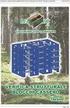 Esercitazione n. 6: Verifica di una struttura di copertura in legno In questa semplice esercitazione di progettazione vengono eseguite le verifiche su una capriata di copertura con struttura in legno.
Esercitazione n. 6: Verifica di una struttura di copertura in legno In questa semplice esercitazione di progettazione vengono eseguite le verifiche su una capriata di copertura con struttura in legno.
14Ex-Cap11.qxd :20 Pagina Le macro
 14Ex-Cap11.qxd 21-12-2006 11:20 Pagina 203 11 Le macro Creare le macro Registrare una macro Eseguire una macro Riferimenti assoluti e relativi nelle macro Assegnare un pulsante a una macro Modificare una
14Ex-Cap11.qxd 21-12-2006 11:20 Pagina 203 11 Le macro Creare le macro Registrare una macro Eseguire una macro Riferimenti assoluti e relativi nelle macro Assegnare un pulsante a una macro Modificare una
ESEMPIO GUIDATO 6. Verifica di una copertura in legno
 ESEMPIO GUIDATO 6 Verifica di una copertura in legno Esempio guidato 6 Pag. 1 Esempio guidato 6 - Verifica di una copertura in legno In questo Esempio viene eseguita la progettazione e la verifica di una
ESEMPIO GUIDATO 6 Verifica di una copertura in legno Esempio guidato 6 Pag. 1 Esempio guidato 6 - Verifica di una copertura in legno In questo Esempio viene eseguita la progettazione e la verifica di una
MODULO 5 - USO DELLE BASI DI DATI 2 FINALITÁ
 PATENTE EUROPEA DEL COMPUTER 5.0 MODULO 5 Database (Microsoft Access 2007) Parte 3 A cura di Mimmo Corrado Gennaio 2012 MODULO 5 - USO DELLE BASI DI DATI 2 FINALITÁ Il Modulo 5, richiede che il candidato
PATENTE EUROPEA DEL COMPUTER 5.0 MODULO 5 Database (Microsoft Access 2007) Parte 3 A cura di Mimmo Corrado Gennaio 2012 MODULO 5 - USO DELLE BASI DI DATI 2 FINALITÁ Il Modulo 5, richiede che il candidato
Per iniziare la modellazione di una struttura, cliccare sul tasto nuovo modello
 FACOLTÀ DI STUDI INGEGNERIA E ARCHITETTURA A. A. 2017-2018 - Corso di Laurea Magistrale in Architettura TECNICA DELLE COSTRUZIONI (9 CFU) DOCENTE: ING. GIUSEPPE MACALUSO Sap 2000 Istruzioni per la redazione
FACOLTÀ DI STUDI INGEGNERIA E ARCHITETTURA A. A. 2017-2018 - Corso di Laurea Magistrale in Architettura TECNICA DELLE COSTRUZIONI (9 CFU) DOCENTE: ING. GIUSEPPE MACALUSO Sap 2000 Istruzioni per la redazione
Modulo 3 - Elaborazione Testi 3.4 Oggetti
 Università degli Studi dell Aquila Corso ECDL programma START Modulo 3 - Elaborazione Testi 3.4 Oggetti Maria Maddalena Fornari Creare una tabella È possibile creare una tabella nel documento cliccando
Università degli Studi dell Aquila Corso ECDL programma START Modulo 3 - Elaborazione Testi 3.4 Oggetti Maria Maddalena Fornari Creare una tabella È possibile creare una tabella nel documento cliccando
Cosa sono le maschere
 Prof. Emanuele Papotto Cosa sono le maschere La maschera è un oggetto di database che viene realizzato per mostrare, modificare e immettere i record in modo più chiaro rispetto alla visualizzazione foglio
Prof. Emanuele Papotto Cosa sono le maschere La maschera è un oggetto di database che viene realizzato per mostrare, modificare e immettere i record in modo più chiaro rispetto alla visualizzazione foglio
Manuale Dxf2ISO MANUALE UTENTE
 Manuale Dxf2ISO MANUALE UTENTE Le informazioni contenute nel manuale sono solo a scopo informativo e possono subire variazioni senza preavviso e non devono essere intese con alcun impegno da parte di Promax
Manuale Dxf2ISO MANUALE UTENTE Le informazioni contenute nel manuale sono solo a scopo informativo e possono subire variazioni senza preavviso e non devono essere intese con alcun impegno da parte di Promax
Capitolo 4: Tabelle. y(x) = x 3 ì 2x. Capitolo 4: Tabelle 67. Nota: le tabelle non sono disponibili nel modo di rappresentazione grafica 3D.
 Capitolo 4: Tabelle 4 Definizione di tabelle...68 Panoramica della procedura per generare una tabella...69 Impostazione dei parametri di tabella...70 Visualizzazione di una tabella in modo automatico...72
Capitolo 4: Tabelle 4 Definizione di tabelle...68 Panoramica della procedura per generare una tabella...69 Impostazione dei parametri di tabella...70 Visualizzazione di una tabella in modo automatico...72
INTERVENTI DI RIDUZIONE DEL RISCHIO SISMICO. DISCIPLINATI DAL PROGRAMMA O.C.D.P.C. n. 52 del 20/02/2013
 INTERVENTI DI RIDUZIONE DEL RISCHIO SISMICO DISCIPLINATI DAL PROGRAMMA O.C.D.P.C. n. 52 del 20/02/2013 Manuale del software per la gestione delle richieste di contributo per interventi strutturali di rafforzamento
INTERVENTI DI RIDUZIONE DEL RISCHIO SISMICO DISCIPLINATI DAL PROGRAMMA O.C.D.P.C. n. 52 del 20/02/2013 Manuale del software per la gestione delle richieste di contributo per interventi strutturali di rafforzamento
Database Modulo 6 CREAZIONE DI MASCHERE
 Database Modulo 6 CREAZIONE DI MASCHERE!1 Per la gestione dei dati strutturati è possibile utilizzare diverse modalità di visualizzazione. Si è analizzata sinora una rappresentazione di tabella (foglio
Database Modulo 6 CREAZIONE DI MASCHERE!1 Per la gestione dei dati strutturati è possibile utilizzare diverse modalità di visualizzazione. Si è analizzata sinora una rappresentazione di tabella (foglio
Access 2007 Colonna di ricerca
 Pagina 1 di 7 Lezioni on line -> Gestire i dati Access 2007 Colonna di ricerca Quando si riempiono i campi dei record che formano una tabella, può essere utile e comodo poter scegliere, in un elenco dei
Pagina 1 di 7 Lezioni on line -> Gestire i dati Access 2007 Colonna di ricerca Quando si riempiono i campi dei record che formano una tabella, può essere utile e comodo poter scegliere, in un elenco dei
Ambiente grafico. S.T.A. DATA srl - Corso Raffaello, Torino - Numero verde
 2 Alla base del successo di Axis VM c è uno studio molto approfondito sull ergonomia del software; questo studio ha permesso di progettare Axis VM in base a regole che ne determinano la straordinaria operatività.
2 Alla base del successo di Axis VM c è uno studio molto approfondito sull ergonomia del software; questo studio ha permesso di progettare Axis VM in base a regole che ne determinano la straordinaria operatività.
9In questa sezione. Ordinare e filtrare i dati. Dopo aver aggiunto dati ai fogli di lavoro, potresti voler
 9In questa sezione Ordinare e filtrare i dati Ordinare i dati del foglio di lavoro Creare un elenco personalizzato Filtrare rapidamente i dati con Filtro automatico Creare un filtro avanzato Convalidare
9In questa sezione Ordinare e filtrare i dati Ordinare i dati del foglio di lavoro Creare un elenco personalizzato Filtrare rapidamente i dati con Filtro automatico Creare un filtro avanzato Convalidare
Dettagli sulle costruzioni lignee HO12
 Dettagli sulle costruzioni lignee HO12 Guida dell'utente Friedrich + Lochner GmbH 2006 F+L im Internet www.frilo.de E-Mail: info@frilo.de HO12 Guida dell'utente, Versione 1/2006 Programma HO12 1 F+L- Programma:
Dettagli sulle costruzioni lignee HO12 Guida dell'utente Friedrich + Lochner GmbH 2006 F+L im Internet www.frilo.de E-Mail: info@frilo.de HO12 Guida dell'utente, Versione 1/2006 Programma HO12 1 F+L- Programma:
OmniPC 4.2 Guida dell utente
 OmniPC 4.2 Guida dell utente Uso previsto L OmniPC è un software per i prodotti OmniScan usato nelle ispezioni non distruttive sui materiali in ambito industriale e commerciale. Non usare l OmniPC per
OmniPC 4.2 Guida dell utente Uso previsto L OmniPC è un software per i prodotti OmniScan usato nelle ispezioni non distruttive sui materiali in ambito industriale e commerciale. Non usare l OmniPC per
Cosa sono i report. Prof. Emanuele Papotto 05/10/2010
 Prof. Emanuele Papotto Cosa sono i report Nei database, gli elenchi di g informazioni pronti per essere stampati (nella figura a fianco l elenco dei cantanti), vengono chiamati report (rapporti) 1 A cosa
Prof. Emanuele Papotto Cosa sono i report Nei database, gli elenchi di g informazioni pronti per essere stampati (nella figura a fianco l elenco dei cantanti), vengono chiamati report (rapporti) 1 A cosa
Ad ogni utente è legato un profilo che lo abilita all uso di alcune funzioni.
 PROTOCOLLO Web 17. SOMMARIO 17.1. Accesso al programma Ad ogni utente è legato un profilo che lo abilita all uso di alcune funzioni. 17.2. Accesso ai protocolli Ogni profilo utente definisce l appartenenza
PROTOCOLLO Web 17. SOMMARIO 17.1. Accesso al programma Ad ogni utente è legato un profilo che lo abilita all uso di alcune funzioni. 17.2. Accesso ai protocolli Ogni profilo utente definisce l appartenenza
Cultura Tecnologica di Progetto
 Cultura Tecnologica di Progetto Politecnico di Milano Facoltà di Disegno Industriale - FOGLI DI CALCOLO - A.A. 2003-2004 2004 Foglio Elettronico Un foglio elettronico è un potente strumento di calcolo,
Cultura Tecnologica di Progetto Politecnico di Milano Facoltà di Disegno Industriale - FOGLI DI CALCOLO - A.A. 2003-2004 2004 Foglio Elettronico Un foglio elettronico è un potente strumento di calcolo,
InDesign CS5: gestire i documenti
 03 InDesign CS5: gestire i documenti In questo capitolo Imparerai a creare e a salvare un nuovo documento con una o più pagine. Apprenderai come gestire le opzioni di visualizzazione di un documento. Apprenderai
03 InDesign CS5: gestire i documenti In questo capitolo Imparerai a creare e a salvare un nuovo documento con una o più pagine. Apprenderai come gestire le opzioni di visualizzazione di un documento. Apprenderai
GM EPC - Novità. Navigazione grafica. Navigazione comune per tutti i veicoli
 GM EPC - Novità La versione Next Gen dell EPC di GM presenta numerose nuove funzionalità, studiate per facilitare e semplificare la ricerca della parte necessaria. Per le istruzioni complete sull utilizzo
GM EPC - Novità La versione Next Gen dell EPC di GM presenta numerose nuove funzionalità, studiate per facilitare e semplificare la ricerca della parte necessaria. Per le istruzioni complete sull utilizzo
Microsoft Excel. Nozioni di base
 Microsoft Excel Nozioni di base Introduzione Cos è Excel? Excel è uno spreadsheet: Consente di effettuare calcoli e analisi sui dati, e rappresentare graficamente le informazioni in vari tipi di diagrammi.
Microsoft Excel Nozioni di base Introduzione Cos è Excel? Excel è uno spreadsheet: Consente di effettuare calcoli e analisi sui dati, e rappresentare graficamente le informazioni in vari tipi di diagrammi.
SHL TalentCentral. Guida rapida. Indice: Creare un progetto. Gestire e modificare un progetto
 SHL TalentCentral Guida rapida Indice: Creare un progetto Gestire e modificare un progetto Visualizzare i risultati di un progetto o una valutazione Questo documento è studiato per aiutarti ad amministrare
SHL TalentCentral Guida rapida Indice: Creare un progetto Gestire e modificare un progetto Visualizzare i risultati di un progetto o una valutazione Questo documento è studiato per aiutarti ad amministrare
5. Modalità operative per creare maschere personalizzate
 5. Modalità operative per creare maschere personalizzate Costruendo le maschere con la procedura guidata, non sempre il risultato soddisfa le esigenze dell utente e spesso si deve modificare la struttura
5. Modalità operative per creare maschere personalizzate Costruendo le maschere con la procedura guidata, non sempre il risultato soddisfa le esigenze dell utente e spesso si deve modificare la struttura
Modulo REV. Collegamento diretto con Autodesk Revit
 Modulo REV Collegamento diretto con Autodesk Revit Il modulo REV permette il collegamento diretto con Autodesk Revit. Il modulo consente, attraverso un plug-in installato in Revit, il passaggio degli elementi
Modulo REV Collegamento diretto con Autodesk Revit Il modulo REV permette il collegamento diretto con Autodesk Revit. Il modulo consente, attraverso un plug-in installato in Revit, il passaggio degli elementi
Guida rapida. Indice: Creare un progetto Gestire e modificare un progetto Visualizzare i risultati di un progetto o una valutazione
 Guida rapida Indice: Creare un progetto Gestire e modificare un progetto Visualizzare i risultati di un progetto o una valutazione Questo documento è studiato per aiutarti ad amministrare rapidamente le
Guida rapida Indice: Creare un progetto Gestire e modificare un progetto Visualizzare i risultati di un progetto o una valutazione Questo documento è studiato per aiutarti ad amministrare rapidamente le
IL SERVIZIO SCUOLANET: COME CONNETTERSI
 IL SERVIZIO SCUOLANET: COME CONNETTERSI Tramite SCUOLANET è possibile gestire il servizio informativo alle famiglie on line, da qualunque postazione internet. Il software è molto semplice ed intuitivo.
IL SERVIZIO SCUOLANET: COME CONNETTERSI Tramite SCUOLANET è possibile gestire il servizio informativo alle famiglie on line, da qualunque postazione internet. Il software è molto semplice ed intuitivo.
Microsoft Word (parte I) Mirko Gombia Università di Bologna
 Microsoft Word (parte I) Mirko Gombia Università di Bologna Cenni preliminari Microsoft Word è un programma del pacchetto Office di Microsoft È un software dedicato alla creazione di testi, ma non solo
Microsoft Word (parte I) Mirko Gombia Università di Bologna Cenni preliminari Microsoft Word è un programma del pacchetto Office di Microsoft È un software dedicato alla creazione di testi, ma non solo
Progettazione elementi strutturali in legno
 Capitolo 13 Progettazione elementi strutturali in legno Questo capitolo presenta una panoramica dei comandi e delle procedure per la definizione dei parametri di progetto e verifica degli elementi strutturali
Capitolo 13 Progettazione elementi strutturali in legno Questo capitolo presenta una panoramica dei comandi e delle procedure per la definizione dei parametri di progetto e verifica degli elementi strutturali
Manuale GWCAP MANUALE. Software per la realizzazione di capitolati d appalto per gli impianti elettrici
 MANUALE Software per la realizzazione di capitolati d appalto per gli impianti elettrici 1 INDICE: 10 - Introduzione... 3 100 - Menu... 4 1000 - Menu File... 4 1001 - Nuovo... 4 1003 - Salva... 4 1002
MANUALE Software per la realizzazione di capitolati d appalto per gli impianti elettrici 1 INDICE: 10 - Introduzione... 3 100 - Menu... 4 1000 - Menu File... 4 1001 - Nuovo... 4 1003 - Salva... 4 1002
Esercitazioni guidate di progettazione con PRO_SAP
 Esempi guidati Esercitazioni guidate di progettazione con PRO_SAP In questo capitolo vengono presentate alcune esercitazioni di progettazione con PRO_SAP, che in alcuni casi andranno dall input della struttura,
Esempi guidati Esercitazioni guidate di progettazione con PRO_SAP In questo capitolo vengono presentate alcune esercitazioni di progettazione con PRO_SAP, che in alcuni casi andranno dall input della struttura,
Guida a WordPress. 1. Iscrizione a Wordpress
 Guida a WordPress 1. Iscrizione a Wordpress Digitare il seguente indirizzo: https://it.wordpress.com/ Cliccare su Crea sito web Scegliere un tema, ovvero la struttura principale che assumeranno le pagine
Guida a WordPress 1. Iscrizione a Wordpress Digitare il seguente indirizzo: https://it.wordpress.com/ Cliccare su Crea sito web Scegliere un tema, ovvero la struttura principale che assumeranno le pagine
Funzionalità di Network Assistant
 CAPITOLO 2 Network Assistant semplifica la gestione delle comunità di cluster mettendo a disposizione una GUI, metodi alternativi per le configurazione dei dispositivi di rete, due livelli di accesso,
CAPITOLO 2 Network Assistant semplifica la gestione delle comunità di cluster mettendo a disposizione una GUI, metodi alternativi per le configurazione dei dispositivi di rete, due livelli di accesso,
Manuale di Nero DriveSpeed
 Manuale di Nero DriveSpeed Nero AG Informazioni sul copyright e sui marchi Il manuale di Nero DriveSpeed e il relativo contenuto sono protetti da copyright e sono di proprietà di Nero AG. Tutti i diritti
Manuale di Nero DriveSpeed Nero AG Informazioni sul copyright e sui marchi Il manuale di Nero DriveSpeed e il relativo contenuto sono protetti da copyright e sono di proprietà di Nero AG. Tutti i diritti
nome di un menu per visualizzarlo e poi selezionate facendo clic sul comando che vi interessa.
 1 (conoscere le basi di Excel) < I controlli della. Finestra > La finestra di apertura di Excel presenta una cartella di lavoro vuota; la finestra del programma occupa tutto lo spazio dello schermo, mentre
1 (conoscere le basi di Excel) < I controlli della. Finestra > La finestra di apertura di Excel presenta una cartella di lavoro vuota; la finestra del programma occupa tutto lo spazio dello schermo, mentre
FOGLIO ELETTRONICO. Microsoft Office EXCEL. LibreOffice CALC CALC. E' un software che assegna come estensione ai propri file (foglio elettronico).ods.
 FOGLIO ELETTRONICO Microsoft Office EXCEL LibreOffice CALC Viene anche definito: FOGLIO DI CALCOLO; CARTELLA DI LAVORO (perché è un file che può contenere più FOGLI DI LAVORO). FOGLIO ELETTRONICO o FOGLIO
FOGLIO ELETTRONICO Microsoft Office EXCEL LibreOffice CALC Viene anche definito: FOGLIO DI CALCOLO; CARTELLA DI LAVORO (perché è un file che può contenere più FOGLI DI LAVORO). FOGLIO ELETTRONICO o FOGLIO
La finestra principale di lavoro
 Capitolo 3 La finestra principale di lavoro Questo capitolo presenta una panoramica dei comandi e delle finestre contenute nella finestra di lavoro principale. La descrizione approfondita delle funzioni
Capitolo 3 La finestra principale di lavoro Questo capitolo presenta una panoramica dei comandi e delle finestre contenute nella finestra di lavoro principale. La descrizione approfondita delle funzioni
Vista Dettagli Titoli La vista Dettagli titoli mostra le operazioni e le informazioni sui prezzi che riguardano un titolo specifico del portafoglio
 Vista Dettagli Titoli La vista Dettagli titoli mostra le operazioni e le informazioni sui prezzi che riguardano un titolo specifico del portafoglio titoli. Questo grafico riguarda un titolo realmente acquistato
Vista Dettagli Titoli La vista Dettagli titoli mostra le operazioni e le informazioni sui prezzi che riguardano un titolo specifico del portafoglio titoli. Questo grafico riguarda un titolo realmente acquistato
Microsoft Visio 2007 e Project Francesca Benuzzi
 Microsoft Visio 2007 e Project 2007 Francesca Benuzzi Autore: Francesca Benuzzi Collana: Publisher: Fabrizio Comolli Progetto grafico: escom - Milano Prima edizione ISBN: 978-88-8233-605-9 Copyright 2007
Microsoft Visio 2007 e Project 2007 Francesca Benuzzi Autore: Francesca Benuzzi Collana: Publisher: Fabrizio Comolli Progetto grafico: escom - Milano Prima edizione ISBN: 978-88-8233-605-9 Copyright 2007
3.4 Inserimento di immagini
 Ripristina per riportare ai valore iniziali la scheda in uso (la finestra di dialogo resta aperta). 3.4 Inserimento di immagini Per inserire un'immagine all'interno del documento: posizionare il cursore
Ripristina per riportare ai valore iniziali la scheda in uso (la finestra di dialogo resta aperta). 3.4 Inserimento di immagini Per inserire un'immagine all'interno del documento: posizionare il cursore
Tipi di pulsante, caselle di controllo e altri controlli sulla barra degli strumenti Moduli
 DALLA GUIDA IN LINEA Le macro ed i moduli Tipi di pulsante, caselle di controllo e altri controlli sulla barra degli strumenti Moduli I pulsanti, le caselle di controllo e gli altri controlli presenti
DALLA GUIDA IN LINEA Le macro ed i moduli Tipi di pulsante, caselle di controllo e altri controlli sulla barra degli strumenti Moduli I pulsanti, le caselle di controllo e gli altri controlli presenti
1. Riconoscimento. Figura 1 Modulo Home
 1. Riconoscimento Il modulo di Riconoscimento realizza tanto le funzionalità finalizzate alla segmentazione degli elementi anatomici di interesse, quanto le operazioni di costruzione dei modelli 3D a partire
1. Riconoscimento Il modulo di Riconoscimento realizza tanto le funzionalità finalizzate alla segmentazione degli elementi anatomici di interesse, quanto le operazioni di costruzione dei modelli 3D a partire
Trave displuvio D6. Guida dell'utente. Friedrich + Lochner GmbH F+L im Internet
 Trave displuvio D6 Guida dell'utente Friedrich + Lochner GmbH 2006 F+L im Internet www.frilo.de E-Mail: info@frilo.de D6 Guida dell'utente, Versione 1/2006 Programma D6 1 F+L- Programma: D6 Questo manuale
Trave displuvio D6 Guida dell'utente Friedrich + Lochner GmbH 2006 F+L im Internet www.frilo.de E-Mail: info@frilo.de D6 Guida dell'utente, Versione 1/2006 Programma D6 1 F+L- Programma: D6 Questo manuale
Capitolo 2. Figura 21. Inserimento dati
 Capitolo 2 INSERIMENTO DI DATI In ogni cella del foglio di lavoro è possibile inserire dati che possono essere di tipo testuale o numerico, oppure è possibile inserire formule le quali hanno la caratteristica
Capitolo 2 INSERIMENTO DI DATI In ogni cella del foglio di lavoro è possibile inserire dati che possono essere di tipo testuale o numerico, oppure è possibile inserire formule le quali hanno la caratteristica
NOVITA VERSIONE X4 R3
 NOVITA VERSIONE X4 R3 GENERALE Evidenziare gli elementi sotto il cursore del mouse Se l opzione è stata attivata, gli elementi vengono evidenziati quando il cursore passa sopra di essi (sia nella vista
NOVITA VERSIONE X4 R3 GENERALE Evidenziare gli elementi sotto il cursore del mouse Se l opzione è stata attivata, gli elementi vengono evidenziati quando il cursore passa sopra di essi (sia nella vista
PRIMI PASSI CON UN DATABASE
 Basi di dati PRIMI PASSI CON UN DATABASE Definizione di database Per database si intende un insieme di informazioni catalogate ed organizzate. Il tipo di database più diffuso è quello relazionale, composto
Basi di dati PRIMI PASSI CON UN DATABASE Definizione di database Per database si intende un insieme di informazioni catalogate ed organizzate. Il tipo di database più diffuso è quello relazionale, composto
GEOGEBRA 4.0. guida introduttiva. Finita l installazione di GeoGebra 4.0 viene creata sul desktop una icona come questa:
 GEOGEBRA 4.0 guida introduttiva Finita l installazione di GeoGebra 4.0 viene creata sul desktop una icona come questa: fai doppio clic e si apre una finestra come la seguente. Sotto la barra dei menu a
GEOGEBRA 4.0 guida introduttiva Finita l installazione di GeoGebra 4.0 viene creata sul desktop una icona come questa: fai doppio clic e si apre una finestra come la seguente. Sotto la barra dei menu a
Visualizzazione ed elaborazione dei risultati in ALOORA
 Visualizzazione ed elaborazione dei risultati in ALOORA AGROLAB GROUP 05-2018 1 / 15 Sommario Capitolo 1: le due finestre di visualizzazione di risultati... 3 Risultati per ordine... 3 Risultati per campione...
Visualizzazione ed elaborazione dei risultati in ALOORA AGROLAB GROUP 05-2018 1 / 15 Sommario Capitolo 1: le due finestre di visualizzazione di risultati... 3 Risultati per ordine... 3 Risultati per campione...
per immagini guida avanzata Modificare numeri e date Geometra Luigi Amato Guida Avanzata per immagini Excel
 Modificare numeri e date Geometra Luigi Amato Guida Avanzata per immagini Excel 2000 1 Questi formati applicano l impostazione predefinita per ciascuno dei formati. È importante notare che, indipendentemente
Modificare numeri e date Geometra Luigi Amato Guida Avanzata per immagini Excel 2000 1 Questi formati applicano l impostazione predefinita per ciascuno dei formati. È importante notare che, indipendentemente
Manuale per l utente. Calcolatore del valore U. Versione 1.4.5
 I Manuale per l utente Calcolatore del valore U Versione 1.4.5 Installazione 1. Il CD avvia automaticamente la routine d installazione. Se la funzione d autostart è disattivata, eseguire il file autostartsetup.exe
I Manuale per l utente Calcolatore del valore U Versione 1.4.5 Installazione 1. Il CD avvia automaticamente la routine d installazione. Se la funzione d autostart è disattivata, eseguire il file autostartsetup.exe
DMX LIGHTPLAYER Introduzione...2 Libreria DMX...3 Programmazione dei canali...7 Creazione di uno show...11
 DMX LIGHTPLAYER Introduzione...2 Libreria DMX...3 Programmazione dei canali...7 Creazione di uno show...11 Introduzione Il software DMX LightPlayer è semplice da utilizzare. Possibilità di importare un
DMX LIGHTPLAYER Introduzione...2 Libreria DMX...3 Programmazione dei canali...7 Creazione di uno show...11 Introduzione Il software DMX LightPlayer è semplice da utilizzare. Possibilità di importare un
MODULO 5 ACCESS Basi di dati
 MODULO 5 ACCESS Basi di dati Lezione 2 www.mondopcnet.com ARGOMENTI Lezione 2: Tabelle Menu database Tipi di dato Creazione tabella in visualizza struttura Definire un campo chiave Navigazione tra i record
MODULO 5 ACCESS Basi di dati Lezione 2 www.mondopcnet.com ARGOMENTI Lezione 2: Tabelle Menu database Tipi di dato Creazione tabella in visualizza struttura Definire un campo chiave Navigazione tra i record
L INTERFACCIA GRAFICA DI EXCEL
 Dopo l avvio del foglio elettronico apparirà un interfaccia grafica nella quale verrà aperta una nuova cartella di lavoro alla quale il PC assegnerà automaticamente il nome provvisorio di Cartel1. La cartella
Dopo l avvio del foglio elettronico apparirà un interfaccia grafica nella quale verrà aperta una nuova cartella di lavoro alla quale il PC assegnerà automaticamente il nome provvisorio di Cartel1. La cartella
Presentazione con PowerPoint
 Presentazione con PowerPoint L applicazione PowerPoint permette di creare documenti da mostrare su diapositive per presentazioni. Sarai facilitato nell utilizzo di PowerPoint perché molti pulsanti e molte
Presentazione con PowerPoint L applicazione PowerPoint permette di creare documenti da mostrare su diapositive per presentazioni. Sarai facilitato nell utilizzo di PowerPoint perché molti pulsanti e molte
Definire una chiave primaria. Microsoft Access. Definire una chiave primaria. Definire una chiave primaria. Definire una chiave primaria
 Microsoft Access Chiavi, struttura delle tabelle 1. Portare la tabella in Visualizzazione struttura Selezionare la tabella sulla quale si desidera intervenire nella finestra del database Poi: Fare clic
Microsoft Access Chiavi, struttura delle tabelle 1. Portare la tabella in Visualizzazione struttura Selezionare la tabella sulla quale si desidera intervenire nella finestra del database Poi: Fare clic
Tutorial. Funzioni di personalizzazione dei software.
 Tutorial Funzioni di personalizzazione dei software www.powerwolf.it 1. Premessa Questo documento riguarda le principali funzioni di personalizzazione (schermata di background, skin, testi visualizzati,
Tutorial Funzioni di personalizzazione dei software www.powerwolf.it 1. Premessa Questo documento riguarda le principali funzioni di personalizzazione (schermata di background, skin, testi visualizzati,
La voce di menu Progetto Sez. Rett. è attiva solo per la sezione rettangolare.
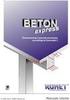 K+#$ Progetto - Esempio guidato (File Progetto.slu) La voce di menu Progetto Sez. Rett. è attiva solo per la sezione rettangolare. Viene spiegato passo-passo l uso del modulo Progetto facendo riferimento
K+#$ Progetto - Esempio guidato (File Progetto.slu) La voce di menu Progetto Sez. Rett. è attiva solo per la sezione rettangolare. Viene spiegato passo-passo l uso del modulo Progetto facendo riferimento
Relazioni. Microsoft Access. Relazioni. Relazioni
 Relazioni Microsoft Access Relazioni In Access, le relazioni non sono le relazioni del modello relazionale! Relazioni: legate ai concetti di Join Integrità referenziale Relazioni I tipi di relazione possono
Relazioni Microsoft Access Relazioni In Access, le relazioni non sono le relazioni del modello relazionale! Relazioni: legate ai concetti di Join Integrità referenziale Relazioni I tipi di relazione possono
TUTORIAL del Modulo CEMENTO ARMATO
 TUTORIAL del Modulo CEMENTO ARMATO Progettare una platea in cemento armato Progettare una platea in cemento armato Il progetto di una platea in cemento armato soggetto alle sole azioni membranali, in TRAVILOG,
TUTORIAL del Modulo CEMENTO ARMATO Progettare una platea in cemento armato Progettare una platea in cemento armato Il progetto di una platea in cemento armato soggetto alle sole azioni membranali, in TRAVILOG,
Opzioni contenitore Prodotti
 Opzioni contenitore Prodotti Clicca il pulsante destro del mouse sul contenitore prodotti per accedere alle opzioni. Clicca il pulsante OPZIONI del menù che appare. Adesso puoi accedere a tutte le opzioni
Opzioni contenitore Prodotti Clicca il pulsante destro del mouse sul contenitore prodotti per accedere alle opzioni. Clicca il pulsante OPZIONI del menù che appare. Adesso puoi accedere a tutte le opzioni
Manuale di Nero DriveSpeed
 Manuale di Nero DriveSpeed Nero AG Informazioni sul copyright e sui marchi Il manuale di Nero DriveSpeed e il relativo contenuto sono protetti da copyright e sono di proprietà di Nero AG. Tutti i diritti
Manuale di Nero DriveSpeed Nero AG Informazioni sul copyright e sui marchi Il manuale di Nero DriveSpeed e il relativo contenuto sono protetti da copyright e sono di proprietà di Nero AG. Tutti i diritti
Laboratorio Informatico di Base. Fogli di calcolo
 Laboratorio Informatico di Base Fogli di calcolo I Fogli elettronici Un foglio elettronico (spreadsheet) è un programma che organizza i dati in maniera tabellare. La tabella è già presente all apertura
Laboratorio Informatico di Base Fogli di calcolo I Fogli elettronici Un foglio elettronico (spreadsheet) è un programma che organizza i dati in maniera tabellare. La tabella è già presente all apertura
Windows. La prima realizzazione di un ambiente grafico si deve alla Apple (1984) per il suo Macintosh. La gestione dei file conserva la logica del DOS
 Windows La prima realizzazione di un ambiente grafico si deve alla Apple (1984) per il suo Macintosh La gestione dei file conserva la logica del DOS Funzionalità di un S.O. Gestione dei file Gestione dei
Windows La prima realizzazione di un ambiente grafico si deve alla Apple (1984) per il suo Macintosh La gestione dei file conserva la logica del DOS Funzionalità di un S.O. Gestione dei file Gestione dei
Corso di Microsoft. Access. Marco P. Locatelli.
 Corso di Microsoft Access Marco P. Locatelli locatelli@disco.unimib.it Esempio Lo schema Entità Relazione rappresenta parte di un modello relativo ad una palestra, con informazioni sugli istruttori, sulle
Corso di Microsoft Access Marco P. Locatelli locatelli@disco.unimib.it Esempio Lo schema Entità Relazione rappresenta parte di un modello relativo ad una palestra, con informazioni sugli istruttori, sulle
Catalogo Elettronico Mercedes Benz & Smart Manuale sulla Navigazione
 Catalogo Elettronico Mercedes Benz & Smart Manuale sulla Navigazione Indice Manuale Introduzione Navigazione per VIN (n di telaio) Caratteristiche prodotto Utilizzo carrello ( Lista Spesa ) Funzionalità
Catalogo Elettronico Mercedes Benz & Smart Manuale sulla Navigazione Indice Manuale Introduzione Navigazione per VIN (n di telaio) Caratteristiche prodotto Utilizzo carrello ( Lista Spesa ) Funzionalità
Manuale d uso DropSheep 4 imaio Gestione Pixmania-PRO Ver 1.1
 Manuale d uso DropSheep 4 imaio Gestione Pixmania-PRO Ver 1.1 Release NOTE 1.1 Prima Versione del Manuale INDICE 1-INTRODUZIONE... 4 2- GESTIONE DEL CATALOGO PIXMANIA-PRO SU IMAIO... 5 3-Configurazione
Manuale d uso DropSheep 4 imaio Gestione Pixmania-PRO Ver 1.1 Release NOTE 1.1 Prima Versione del Manuale INDICE 1-INTRODUZIONE... 4 2- GESTIONE DEL CATALOGO PIXMANIA-PRO SU IMAIO... 5 3-Configurazione
Figura 1 - Finestra Tabella
 Capitolo IV Oggetti Creare una tabella Creare una tabella per inserire dei dati Per inserire una tabella premere il pulsante Tabella presente nella sezione Tabella della barra Inserisci. Viene visualizzata
Capitolo IV Oggetti Creare una tabella Creare una tabella per inserire dei dati Per inserire una tabella premere il pulsante Tabella presente nella sezione Tabella della barra Inserisci. Viene visualizzata
TRAVI E PILASTRI S.T.A. DATA srl C.so Raffaello, Torino Tel fax
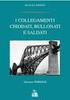 TRAVI E PILASTRI S.T.A. DATA srl C.so Raffaello, 12 10126 Torino Tel. 011 6699345 fax 011 6699375 www.stadata.com Piano c.a. 1.1 Descrizione Piano è il modulo centrale dedicato alla gestione del progetto
TRAVI E PILASTRI S.T.A. DATA srl C.so Raffaello, 12 10126 Torino Tel. 011 6699345 fax 011 6699375 www.stadata.com Piano c.a. 1.1 Descrizione Piano è il modulo centrale dedicato alla gestione del progetto
OpenOffice Impress. Sommario. Iniziare a lavorare con il programma. Informatica a.a. 2013/2014 (Dip. Psicologia) OpenOffice Impress (4.1.
 OpenOffice Impress Sommario Iniziare a lavorare con il programma... 1 Gestire le diapositive... 2 Inserire oggetti... 3 Inserire informazioni in fondo delle diapositive... 5 Transizioni e animazioni...
OpenOffice Impress Sommario Iniziare a lavorare con il programma... 1 Gestire le diapositive... 2 Inserire oggetti... 3 Inserire informazioni in fondo delle diapositive... 5 Transizioni e animazioni...
Grafici. 1 Generazione di grafici a partire da un foglio elettronico
 Grafici In questa parte analizzeremo le funzionalità relative ai grafici. In particolare: 1. Generazione di grafici a partire da un foglio elettronico 2. Modifica di un grafico 1 Generazione di grafici
Grafici In questa parte analizzeremo le funzionalità relative ai grafici. In particolare: 1. Generazione di grafici a partire da un foglio elettronico 2. Modifica di un grafico 1 Generazione di grafici
Formattare il testo con gli stili
 Formattare il testo con gli stili Capita spesso di dover applicare ripetutamente la stessa formattazione, o anche modificare il colore, le dimensioni e il tipo di carattere, per dare risalto a un testo.
Formattare il testo con gli stili Capita spesso di dover applicare ripetutamente la stessa formattazione, o anche modificare il colore, le dimensioni e il tipo di carattere, per dare risalto a un testo.
1. Panoramica. Il nuovo modulo scommesse FastBet è composto da 5 sezioni principali:
 1. Panoramica Il nuovo modulo scommesse FastBet è composto da 5 sezioni principali: Sezione manifestazioni / avvenimenti; Sezione palinsesto; Dettaglio avvenimento; Ricerca; Carrello; 2. Selezione sport
1. Panoramica Il nuovo modulo scommesse FastBet è composto da 5 sezioni principali: Sezione manifestazioni / avvenimenti; Sezione palinsesto; Dettaglio avvenimento; Ricerca; Carrello; 2. Selezione sport
Folium. Quick guide: gestione documentale e fascicolazione elettronica. Dicembre FOLIUM: Gestione documentale e fascicolazione elettronica
 Folium Quick guide: gestione documentale e fascicolazione elettronica Dicembre 05 Premessa La guida veloce viene fornita a corredo delle attività formative d aula ed è concepita con l obiettivo di favorire
Folium Quick guide: gestione documentale e fascicolazione elettronica Dicembre 05 Premessa La guida veloce viene fornita a corredo delle attività formative d aula ed è concepita con l obiettivo di favorire
Note APRIRE IL PROGRAMMA EXCEL
 APRIRE IL PROGRAMMA EXCEL 1. Fai clic sul pulsante Start. 2. Fai scorrere l elenco dei programmi e a seconda della versione del tuo Windows: a. Fai clic su Microsoft Office e/o b. Fai clic su Microsoft
APRIRE IL PROGRAMMA EXCEL 1. Fai clic sul pulsante Start. 2. Fai scorrere l elenco dei programmi e a seconda della versione del tuo Windows: a. Fai clic su Microsoft Office e/o b. Fai clic su Microsoft
3.6.1 Inserimento. Si apre la finestra di dialogo Inserisci Tabella:
 3.6.1 Inserimento Per decidere dove collocare una tabella è necessario spostare il cursore nella posizione desiderata. Per inserire una tabella esistono diversi modi di procedere: Menù Tabella Inserisci
3.6.1 Inserimento Per decidere dove collocare una tabella è necessario spostare il cursore nella posizione desiderata. Per inserire una tabella esistono diversi modi di procedere: Menù Tabella Inserisci
MANUALE di MOVIE MAKER
 MANUALE di MOVIE MAKER Indice cliccabile 1. La struttura di Movie Maker 2. Aggiungere video e foto 3. Assegnare una durata video ed effetti visivi ad un file immagine 4. Dividere e ritagliare un file video
MANUALE di MOVIE MAKER Indice cliccabile 1. La struttura di Movie Maker 2. Aggiungere video e foto 3. Assegnare una durata video ed effetti visivi ad un file immagine 4. Dividere e ritagliare un file video
Tutorial CLASSIFICAZIONE del RISCHIO SISMICO. Applicazioni Pratiche
 Tutorial CLASSIFICAZIONE del RISCHIO SISMICO Applicazioni Pratiche Calcolo della classe di rischio sismico della costruzione secondo il DM 28 Febbraio 2017 Nel seguito verrà descritto il procedimento da
Tutorial CLASSIFICAZIONE del RISCHIO SISMICO Applicazioni Pratiche Calcolo della classe di rischio sismico della costruzione secondo il DM 28 Febbraio 2017 Nel seguito verrà descritto il procedimento da
Utilizzo delle Maschere in Microsoft Access
 Utilizzo delle Maschere in Microsoft Access Uso delle maschere Permettono di definire delle interfacce grafiche per la gestione dei dati del database Permettono di realizzare delle piccole applicazioni
Utilizzo delle Maschere in Microsoft Access Uso delle maschere Permettono di definire delle interfacce grafiche per la gestione dei dati del database Permettono di realizzare delle piccole applicazioni
AdmiCash aggiornamento 7.55
 AdmiCash aggiornamento 7.55 Per la versione debitori, i nostri clienti hanno proposto vari suggerimenti e richieste. Con l aggiornamento 7.55 di AdmiCash sono a disposizione le seguenti migliorie: Visualizzare
AdmiCash aggiornamento 7.55 Per la versione debitori, i nostri clienti hanno proposto vari suggerimenti e richieste. Con l aggiornamento 7.55 di AdmiCash sono a disposizione le seguenti migliorie: Visualizzare
Presentazione con PowerPoint
 Presentazione con PowerPoint L applicazione PowerPoint permette di creare documenti da mostrare su diapositive per presentazioni. Sarai facilitato nell utilizzo di PowerPoint perché molti pulsanti e molte
Presentazione con PowerPoint L applicazione PowerPoint permette di creare documenti da mostrare su diapositive per presentazioni. Sarai facilitato nell utilizzo di PowerPoint perché molti pulsanti e molte
Manuale Utente Software ITACA
 Manuale Utente Software ITACA Indice 1. Accesso alle schermate... 3 2. Struttura dello strumento ITACA... 4 2.1. Barra dei Menù... 5 2.2. Barra di selezione dei moduli... 6 2.3. Struttura ad albero...
Manuale Utente Software ITACA Indice 1. Accesso alle schermate... 3 2. Struttura dello strumento ITACA... 4 2.1. Barra dei Menù... 5 2.2. Barra di selezione dei moduli... 6 2.3. Struttura ad albero...
4.5 Formattazione. La finestra è composta dalle schede Numero, Allineamento, Carattere, Bordo, Riempimento e Protezione.
 4.5 Formattazione Formattare (cioè dare un formato a ) una cella (o più celle) di Excel significa definirne l aspetto grafico, il tipo di dati che può contenere, il modo in cui appaiono e impostarne o
4.5 Formattazione Formattare (cioè dare un formato a ) una cella (o più celle) di Excel significa definirne l aspetto grafico, il tipo di dati che può contenere, il modo in cui appaiono e impostarne o
CORSO DI INFORMATICA GENERALE. Università degli Studi di Bergamo
 CORSO DI INFORMATICA GENERALE Università degli Studi di Bergamo Microsoft Excel E un software applicativo per la gestione dei fogli di calcolo. E un programma che consente la gestione e l organizzazione
CORSO DI INFORMATICA GENERALE Università degli Studi di Bergamo Microsoft Excel E un software applicativo per la gestione dei fogli di calcolo. E un programma che consente la gestione e l organizzazione
JLR EPC. Guida rapida. Contenuti. Italian Version 2.0. Guida passo passo Guida alla schermata
 JLR EPC Guida rapida Contenuti Guida passo passo.....2-7 Guida alla schermata.....8-11 Italian Version 2.0 JLR EPC Guida rapida 1. Accedere all applicazione Aprire il browser Internet e visitare il sito
JLR EPC Guida rapida Contenuti Guida passo passo.....2-7 Guida alla schermata.....8-11 Italian Version 2.0 JLR EPC Guida rapida 1. Accedere all applicazione Aprire il browser Internet e visitare il sito
Parte 3 Manuale amministratori
 Sommario Parte 3 Manuale amministratori... 4 Configurazione dei campi aggiuntivi... 4 Configurazione dell e-mail.... 6 Configurazione dei modelli.... 8 Configurazione di attività e voci di fatturazione....
Sommario Parte 3 Manuale amministratori... 4 Configurazione dei campi aggiuntivi... 4 Configurazione dell e-mail.... 6 Configurazione dei modelli.... 8 Configurazione di attività e voci di fatturazione....
Corso di LibreOffice
 Corso di LibreOffice Liceo Scientifico Marconi Foligno Corso di LibreOffice Calc per ECDL 1.1 Lavorare con il foglio elettronico Appena aperto LibreOffice, si può scegliere da qui Foglio elettronico 1.1
Corso di LibreOffice Liceo Scientifico Marconi Foligno Corso di LibreOffice Calc per ECDL 1.1 Lavorare con il foglio elettronico Appena aperto LibreOffice, si può scegliere da qui Foglio elettronico 1.1
Servizio Webmail dell Università degli Studi di Macerata
 Servizio Webmail dell ----------------------------------------------------------------------------------------------------------------------------------- Posta Come ordinare le e-mail---------------------------------------------------------------pag.
Servizio Webmail dell ----------------------------------------------------------------------------------------------------------------------------------- Posta Come ordinare le e-mail---------------------------------------------------------------pag.
Pagina 1 di 7. Il seguente capitolo introdurrà l utente ad un uso efficace ed efficiente di WinPEP.
 Pagina 1 di 7 Capitolo 3 Concetti base Il seguente capitolo introdurrà l utente ad un uso efficace ed efficiente di WinPEP. Ambiente Windows Per una comprensione completa dell'interfaccia e dell'ambiente
Pagina 1 di 7 Capitolo 3 Concetti base Il seguente capitolo introdurrà l utente ad un uso efficace ed efficiente di WinPEP. Ambiente Windows Per una comprensione completa dell'interfaccia e dell'ambiente
Per visualizzare e modificare i dati contenuti in un. database Access offre la possibilità di osservare una
 Lezione 7 Maschere 1. Introduzione Per visualizzare e modificare i dati contenuti in un database Access offre la possibilità di osservare una tabella in modalità Visualizzazione foglio dati, che però non
Lezione 7 Maschere 1. Introduzione Per visualizzare e modificare i dati contenuti in un database Access offre la possibilità di osservare una tabella in modalità Visualizzazione foglio dati, che però non
WINDOWS95. 1. Avviare Windows95. Avviare Windows95 non è un problema: parte. automaticamente all accensione del computer. 2. Barra delle applicazioni
 WINDOWS95 1. Avviare Windows95 Avviare Windows95 non è un problema: parte automaticamente all accensione del computer. 2. Barra delle applicazioni 1 La barra delle applicazioni permette di richiamare le
WINDOWS95 1. Avviare Windows95 Avviare Windows95 non è un problema: parte automaticamente all accensione del computer. 2. Barra delle applicazioni 1 La barra delle applicazioni permette di richiamare le
LA FORMATTAZIONE Impostare la pagina, i paragrafi e il corpo del testo
 LA FORMATTAZIONE Impostare la pagina, i paragrafi e il corpo del testo Prima di apprestarsi alla stesura del documento è opportuno definire alcune impostazioni riguardanti la struttura della pagina, dei
LA FORMATTAZIONE Impostare la pagina, i paragrafi e il corpo del testo Prima di apprestarsi alla stesura del documento è opportuno definire alcune impostazioni riguardanti la struttura della pagina, dei
INDICE. INTRODUZIONE... p INQUADRAMENTO NORMATIVO Normativa italiana Normativa europea... 4
 III INDICE INTRODUZIONE... p. 1 1. INQUADRAMENTO NORMATIVO... 3 1.1. Normativa italiana... 3 1.2. Normativa europea... 4 2. IL CEMENTO ARMATO... 6 2.1. Calcestruzzo... 7 2.1.1. Resistenza a compressione...
III INDICE INTRODUZIONE... p. 1 1. INQUADRAMENTO NORMATIVO... 3 1.1. Normativa italiana... 3 1.2. Normativa europea... 4 2. IL CEMENTO ARMATO... 6 2.1. Calcestruzzo... 7 2.1.1. Resistenza a compressione...
1.1 Lavorare con il foglio elettronico. Appena aperto LibreOffice, si può scegliere da qui Foglio elettronico
 1.1 Lavorare con il foglio elettronico Appena aperto LibreOffice, si può scegliere da qui Foglio elettronico 1.1 Lavorare con il foglio elettronico Barra del titolo Barra dei menù Barre degli strumenti
1.1 Lavorare con il foglio elettronico Appena aperto LibreOffice, si può scegliere da qui Foglio elettronico 1.1 Lavorare con il foglio elettronico Barra del titolo Barra dei menù Barre degli strumenti
Manuale. ista aperto app lettura
 Manuale ista aperto app lettura Manuale ista aperto app lettura 4 6 8 8 10 12 14 16 18 Introduzione Fasi preliminari /Set-up Preparazione della lettura Importazione di un progetto Lettura spontanea Connessione
Manuale ista aperto app lettura Manuale ista aperto app lettura 4 6 8 8 10 12 14 16 18 Introduzione Fasi preliminari /Set-up Preparazione della lettura Importazione di un progetto Lettura spontanea Connessione
Manuale Uso STARTER 1
 Manuale Uso STARTER 1 CONTENUTI Sommario Benvenuto!... 3 Accesso al Portale... 3 Gestione Attori... 4 Il tuo Account... 4 Pdr... 4 Richieste Ritiro Cassonetti... 6 Contabilità... 8 Contabilità Starter...
Manuale Uso STARTER 1 CONTENUTI Sommario Benvenuto!... 3 Accesso al Portale... 3 Gestione Attori... 4 Il tuo Account... 4 Pdr... 4 Richieste Ritiro Cassonetti... 6 Contabilità... 8 Contabilità Starter...
Un grafico utilizza i valori contenuti in un foglio di lavoro per creare una rappresentazione grafica delle relazioni esistenti tra loro;
 EXCEL Modulo 3 I Grafici Grafici Un grafico utilizza i valori contenuti in un foglio di lavoro per creare una rappresentazione grafica delle relazioni esistenti tra loro; Quando si crea un grafico ogni
EXCEL Modulo 3 I Grafici Grafici Un grafico utilizza i valori contenuti in un foglio di lavoro per creare una rappresentazione grafica delle relazioni esistenti tra loro; Quando si crea un grafico ogni
